
Nokia 2
Instrukcja obsługi
Wydanie 2020-02-04 pl-PL

Nokia 2 Instrukcja obsługi
1 Informacje o tej instrukcji obsługi
Ważne: Aby uzyskać ważne informacje na temat bezpiecznego użytkowania urządzenia
i baterii, przed rozpoczęciem korzystania ze sprzętu przeczytaj sekcje „Ze względów
bezpieczeństwa” i „Bezpieczeństwo produktu” w drukowanej instrukcji obsługi lub na stronie
www.nokia.com/support. Aby dowiedzieć się, jak rozpocząć używanie urządzenia, przeczytaj
drukowaną instrukcję obsługi.
© 2019 HMD Global Oy. Wszelkie prawa zastrzeżone. 2

Nokia 2 Instrukcja obsługi
Spis treści
1 Informacje o tej instrukcji obsługi 2
2 Spis treści 3
3 Wprowadzenie 6
Klawisze i części . . . . . . . . . . . . . . . . . . . . . . . . . . . . . . . . . . . . . . . . . 6
Wkładanie i wyjmowanie karty SIM i karty pamięci . . . . . . . . . . . . . . . . . . . . . . 7
Ładowanie telefonu . . . . . . . . . . . . . . . . . . . . . . . . . . . . . . . . . . . . . . . 8
Włączanie i konfigurowanie telefonu . . . . . . . . . . . . . . . . . . . . . . . . . . . . . . 8
Ustawienia Dual SIM . . . . . . . . . . . . . . . . . . . . . . . . . . . . . . . . . . . . . . . 9
Blokowanie i odblokowywanie telefonu . . . . . . . . . . . . . . . . . . . . . . . . . . . . 10
Korzystanie z ekranu dotykowego . . . . . . . . . . . . . . . . . . . . . . . . . . . . . . . 10
4 Podstawowe informacje 14
Personalizowanie telefonu . . . . . . . . . . . . . . . . . . . . . . . . . . . . . . . . . . . 14
Otwieranie i zamykanie aplikacji . . . . . . . . . . . . . . . . . . . . . . . . . . . . . . . . 14
Powiadomienia . . . . . . . . . . . . . . . . . . . . . . . . . . . . . . . . . . . . . . . . . . 15
Regulacja głośności . . . . . . . . . . . . . . . . . . . . . . . . . . . . . . . . . . . . . . . 16
Zrzuty ekranu . . . . . . . . . . . . . . . . . . . . . . . . . . . . . . . . . . . . . . . . . . 16
Czas pracy baterii . . . . . . . . . . . . . . . . . . . . . . . . . . . . . . . . . . . . . . . . 16
Oszczędzaj na kosztach roamingu transmisji danych . . . . . . . . . . . . . . . . . . . . 17
Wpisywanie tekstu . . . . . . . . . . . . . . . . . . . . . . . . . . . . . . . . . . . . . . . . 18
Data i godzina . . . . . . . . . . . . . . . . . . . . . . . . . . . . . . . . . . . . . . . . . . 20
Zegar i budzik . . . . . . . . . . . . . . . . . . . . . . . . . . . . . . . . . . . . . . . . . . 20
Kalkulator . . . . . . . . . . . . . . . . . . . . . . . . . . . . . . . . . . . . . . . . . . . . . 21
Ułatwienia dostępu . . . . . . . . . . . . . . . . . . . . . . . . . . . . . . . . . . . . . . . 22
5 Łączność ze znajomymi i członkami rodziny 23
Połączenia . . . . . . . . . . . . . . . . . . . . . . . . . . . . . . . . . . . . . . . . . . . . 23
Kontakty . . . . . . . . . . . . . . . . . . . . . . . . . . . . . . . . . . . . . . . . . . . . . 23
Wysyłanie i odbieranie wiadomości . . . . . . . . . . . . . . . . . . . . . . . . . . . . . . . 24
Poczta . . . . . . . . . . . . . . . . . . . . . . . . . . . . . . . . . . . . . . . . . . . . . . . 25
Dołączanie do sieci społecznościowych . . . . . . . . . . . . . . . . . . . . . . . . . . . . 26
© 2019 HMD Global Oy. Wszelkie prawa zastrzeżone. 3

Nokia 2 Instrukcja obsługi
6 Aparat 27
Aparat — podstawowe informacje . . . . . . . . . . . . . . . . . . . . . . . . . . . . . . . 27
Używaj aparatu jak profesjonalista . . . . . . . . . . . . . . . . . . . . . . . . . . . . . . . 27
Zapisywanie zdjęć i filmów na karcie pamięci . . . . . . . . . . . . . . . . . . . . . . . . . 28
Twoje zdjęcia i filmy . . . . . . . . . . . . . . . . . . . . . . . . . . . . . . . . . . . . . . . 28
7 Internet i połączenia 30
Włączanie sieci Wi-Fi . . . . . . . . . . . . . . . . . . . . . . . . . . . . . . . . . . . . . . . 30
Korzystanie z komórkowej transmisji danych . . . . . . . . . . . . . . . . . . . . . . . . . 30
Przeglądanie stron internetowych . . . . . . . . . . . . . . . . . . . . . . . . . . . . . . . 31
Zamykanie połączenia . . . . . . . . . . . . . . . . . . . . . . . . . . . . . . . . . . . . . . 33
Bluetooth . . . . . . . . . . . . . . . . . . . . . . . . . . . . . . . . . . . . . . . . . . . . . 33
Sieć VPN . . . . . . . . . . . . . . . . . . . . . . . . . . . . . . . . . . . . . . . . . . . . . 35
8 Muzyka i filmy 37
Muzyka . . . . . . . . . . . . . . . . . . . . . . . . . . . . . . . . . . . . . . . . . . . . . . 37
Filmy . . . . . . . . . . . . . . . . . . . . . . . . . . . . . . . . . . . . . . . . . . . . . . . 38
Radio FM . . . . . . . . . . . . . . . . . . . . . . . . . . . . . . . . . . . . . . . . . . . . . 38
9 Organizowanie dnia 40
Kalendarz . . . . . . . . . . . . . . . . . . . . . . . . . . . . . . . . . . . . . . . . . . . . . 40
Notatki . . . . . . . . . . . . . . . . . . . . . . . . . . . . . . . . . . . . . . . . . . . . . . 41
10 Mapy 42
Znajdowanie miejsc i uzyskiwanie wskazówek dojazdu . . . . . . . . . . . . . . . . . . . 42
Pobieranie i aktualizowanie map . . . . . . . . . . . . . . . . . . . . . . . . . . . . . . . . 43
Korzystanie z usług lokalizacji . . . . . . . . . . . . . . . . . . . . . . . . . . . . . . . . . 43
11 Aplikacje i usługi 45
Google Play . . . . . . . . . . . . . . . . . . . . . . . . . . . . . . . . . . . . . . . . . . . . 45
© 2019 HMD Global Oy. Wszelkie prawa zastrzeżone. 4

Nokia 2 Instrukcja obsługi
12 Aktualizacje oprogramowania i kopie zapasowe 47
Aktualizacja oprogramowania telefonu . . . . . . . . . . . . . . . . . . . . . . . . . . . . 47
Tworzenie kopii zapasowej danych . . . . . . . . . . . . . . . . . . . . . . . . . . . . . . . 47
Przywracanie ustawień fabrycznych i usuwanie prywatnej zawartości z telefonu . . . . . 47
Pamięć . . . . . . . . . . . . . . . . . . . . . . . . . . . . . . . . . . . . . . . . . . . . . . 48
13 Zabezpieczanie telefonu 50
Zabezpieczanie telefonu za pomocą blokady ekranu . . . . . . . . . . . . . . . . . . . . 50
Zmiana kodu PIN karty SIM . . . . . . . . . . . . . . . . . . . . . . . . . . . . . . . . . . . 50
Kody dostępu . . . . . . . . . . . . . . . . . . . . . . . . . . . . . . . . . . . . . . . . . . 50
14 Informacje dotyczące produktu i bezpieczeństwa 53
Dla własnego bezpieczeństwa . . . . . . . . . . . . . . . . . . . . . . . . . . . . . . . . . 53
Usługi sieciowe i koszty . . . . . . . . . . . . . . . . . . . . . . . . . . . . . . . . . . . . . 56
Połączenia alarmowe . . . . . . . . . . . . . . . . . . . . . . . . . . . . . . . . . . . . . . 56
Dbaj o swoje urządzenie . . . . . . . . . . . . . . . . . . . . . . . . . . . . . . . . . . . . 57
Recykling . . . . . . . . . . . . . . . . . . . . . . . . . . . . . . . . . . . . . . . . . . . . . 58
Przekreślony symbol pojemnika na śmieci . . . . . . . . . . . . . . . . . . . . . . . . . . 58
Informacje o bateriach i ładowarkach . . . . . . . . . . . . . . . . . . . . . . . . . . . . . 58
Małe dzieci . . . . . . . . . . . . . . . . . . . . . . . . . . . . . . . . . . . . . . . . . . . . 60
Urządzenia medyczne . . . . . . . . . . . . . . . . . . . . . . . . . . . . . . . . . . . . . . 60
Wszczepione urządzenia medyczne . . . . . . . . . . . . . . . . . . . . . . . . . . . . . . 60
Słuch . . . . . . . . . . . . . . . . . . . . . . . . . . . . . . . . . . . . . . . . . . . . . . . 60
Ochrona urządzenia przed szkodliwymi materiałami . . . . . . . . . . . . . . . . . . . . . 60
Pojazdy . . . . . . . . . . . . . . . . . . . . . . . . . . . . . . . . . . . . . . . . . . . . . . 61
Obszary zagrożone wybuchem . . . . . . . . . . . . . . . . . . . . . . . . . . . . . . . . . 61
Informacje o certyfikatach (SAR) . . . . . . . . . . . . . . . . . . . . . . . . . . . . . . . 61
Informacje o technologii zarządzania prawami cyfrowymi (DRM) . . . . . . . . . . . . . . 62
Prawa autorskie i informacje . . . . . . . . . . . . . . . . . . . . . . . . . . . . . . . . . . 63
© 2019 HMD Global Oy. Wszelkie prawa zastrzeżone. 5

Nokia 2 Instrukcja obsługi
3 Wprowadzenie
KLAWISZE I CZĘŚCI
Zapoznaj się z klawiszami i częściami swojego nowego telefonu.
Telefon
1. Aparat główny
2. Złącze audio
3. Mikrofon
4. Aparat przedni
5. Czujnik odległości
6. Słuchawka
Części i złącza, pole magnetyczne
Nie podłączaj produktów, które na wyjściu generują sygnał, ponieważ może on uszkodzić
urządzenie. Do złącza audio nie należy podłączać żadnych źródeł napięcia. Przy podłączaniu
do złącza audio urządzenia zewnętrznego lub zestawu słuchawkowego innego niż zalecane do
użytku z tym urządzeniem należy zwrócić szczególną uwagę na poziomy głośności.
© 2019 HMD Global Oy. Wszelkie prawa zastrzeżone. 6
7. Klawisze głośności
8. Klawisz zasilania/blokady
9. Złącze ładowarki
10. Głośnik
11. Mikrofon

Nokia 2 Instrukcja obsługi
Niektóre części urządzenia są namagnesowane. Urządzenie może przyciągać przedmioty
metalowe. Nie trzymaj przez dłuższy czas w pobliżu urządzenia kart płatniczych ani żadnych
innych kart z paskiem magnetycznym, ponieważ może to spowodować uszkodzenie karty.
WKŁADANIE I WYJMOWANIE KARTY SIM I KARTY PAMIĘCI
Wkładanie karty SIM i karty pamięci
1. Gdy telefon jest skierowany ekranem do
SIM do drugiego gniazda karty SIM.
dołu, włóż paznokieć w małą szczelinę w
dolnej krawędzi.
4. Jeśli masz kartę pamięci microSD, wsuń ją
do gniazda karty pamięci.
2. Odchyl i zdejmij pokrywę.
5. Dociśnij górną krawędź tylnej pokrywy
3. Wsuń kartę nano-SIM (stykami
skierowanymi do dołu) do gniazda karty
SIM, aż się zablokuje. Jeśli urządzenie
obsługuje dwie karty SIM, wsuń drugą kartę
__Ostrzeżenie:__Nie otwieraj pokrywy baterii, ponieważ może to spowodować uszkodzenie
urządzenia.
Uwaga: Przed każdym wyjęciem baterii należy wyłączyć urządzenie i odłączyć ładowarkę
oraz inne akcesoria. Zdejmując pokrywę, nie dotykaj podzespołów elektronicznych. Zawsze
przechowuj urządzenie i używaj go z założoną pokrywą.
do górnej krawędzi telefonu, a następnie
zamknij pokrywę, blokując wszystkie
zaczepy znajdujące się na krawędziach
pokrywy.
1
© 2019 HMD Global Oy. Wszelkie prawa zastrzeżone. 7

Nokia 2 Instrukcja obsługi
Wyjmowanie karty SIM i karty pamięci
1. Zdejmij tylną pokrywę telefonu. Gdy telefon jest skierowany ekranem do dołu, włóż
paznokieć w małą szczelinę w dolnej krawędzi.
2. Odchyl i zdejmij pokrywę.
3. Wyjmij karty. Aby wyjąć kartę SIM z gniazda karty SIM2, trzeba ją lekko wcisnąć w celu jej
zwolnienia.
1
Używaj wyłącznie oryginalnych kart nano-SIM. Korzystanie z niezgodnych kart SIM może spowodować
uszkodzenie karty lub urządzenia, a także danych przechowywanych na karcie.
ŁADOWANIE TELEFONU
Ładowanie baterii
1. Podłącz kompatybilną ładowarkę do gniazdka sieci elektrycznej.
2. Podłącz kabel do telefonu.
Do ładowania tego telefonu można używać kabla USB micro-B. Można także ładować telefon z
komputera przy użyciu kabla USB, ale z reguły trwa to dłużej.
Jeśli bateria była całkowicie rozładowana, może upłynąć kilka minut, zanim pojawi się wskaźnik
ładowania.
WŁĄCZANIE I KONFIGUROWANIE TELEFONU
Przy pierwszym uruchomieniu urządzenie wyświetli instrukcje konfigurowania połączeń
sieciowych i ustawień telefonu.
Włączanie telefonu
1. Aby włączyć telefon, naciśnij klawisz zasilania i przytrzymaj go, aż urządzenie zawibruje.
2. Po włączeniu telefonu wybierz język i region.
3. Wykonaj instrukcje wyświetlane na ekranie.
© 2019 HMD Global Oy. Wszelkie prawa zastrzeżone. 8

Nokia 2 Instrukcja obsługi
Przenoszenie danych z poprzedniego telefonu
Dane z poprzedniego telefonu możesz przesłać na urządzenie za pośrednictwem konta
Google .
Instrukcje tworzenia kopii zapasowych danych ze starego telefonu na koncie Google
znajdziesz w instrukcji obsługi tego telefonu.
1. Dotknij kolejno Ustawienia > Konta > Dodaj konto > Google .
2. Wybierz dane, które mają zostać przywrócone w telefonie. Synchronizacja rozpocznie się
automatycznie, gdy tylko telefon połączy się z Internetem.
Przywracanie ustawień aplikacji z poprzedniego telefonu z Androidem
Jeśli Twoje poprzednie urządzenie działało na Androidzie i miało włączone tworzenie kopii
zapasowych na koncie Google , możesz przywrócić ustawienia aplikacji i hasła do sieci Wi-Fi.
1. Dotknij kolejno Ustawienia > Kopia i kasowanie danych .
2. Przełącz opcję Autoprzywracanie na wartość Włączona .
USTAWIENIA DUAL SIM
Jeśli masz telefon z opcją Dual SIM, możesz korzystać z dwóch kart SIM, na przykład jednej
używać do celów służbowych, a drugiej do celów prywatnych.
Uwaga: W urządzeniach na dwie karty SIM oba gniazda kart SIM obsługują sieci 4G. Jednak
jeżeli karty SIM1 i SIM2 obsługują sieć LTE, podstawowa karta SIM będzie obsługiwać sieci
4G/3G/2G, a druga tylko 3G/2G. Aby uzyskać więcej informacji o kartach SIM, zwróć się do
sprzedawcy lub usługodawcy.
Wybieranie karty SIM
Podczas nawiązywania połączenia możesz wybrać kartę SIM, z której chcesz skorzystać,
dotykając odpowiedniego przycisku SIM 1 lub SIM 2 po wybraniu numeru.
Telefon pokazuje stan sieci dla obu kart SIM oddzielnie. Obie karty SIM są dostępne w tym
samym czasie, gdy urządzenie nie jest używane, jednak gdy jedna karta SIM jest aktywna, na
przykład podczas połączenia, druga karta może być niedostępna.
Zarządzanie kartami SIM
Chcesz oddzielić sprawy służbowe od czasu wolnego? A może masz tańsze połączenia na jednej
z kart SIM? Możesz wybrać kartę SIM, z której będziesz korzystać.
Dotknij Ustawienia > Karty SIM .
© 2019 HMD Global Oy. Wszelkie prawa zastrzeżone. 9

Nokia 2 Instrukcja obsługi
Zmiana nazwy karty SIM
Dotknij karty SIM, której nazwę chcesz zmienić, i wpisz żądaną nazwę.
Wybieranie karty SIM do obsługi połączeń i przesyłania danych
W sekcji Karta SIM preferowana dla: dotknij ustawienia, które chcesz zmienić, i wybierz kartę
SIM.
BLOKOWANIE I ODBLOKOWYWANIE TELEFONU
Blokowanie telefonu
Aby uniknąć przypadkowego nawiązania połączenia, gdy telefon znajduje się w kieszeni lub
torbie, możesz ustawić blokadę klawiszy i ekranu.
Aby zablokować klawisze i ekran, naciśnij klawisz zasilania.
Odblokowywanie klawiszy i ekranu
Naciśnij klawisz zasilania i przesuń palcem w górę po ekranie. W razie potrzeby podaj
dodatkowe informacje.
KORZYSTANIE Z EKRANU DOTYKOWEGO
Ważne: Unikaj zarysowań ekranu dotykowego. Nie korzystaj z ekranu dotykowego za pomocą
długopisu, ołówka ani żadnego innego ostrego przedmiotu.
© 2019 HMD Global Oy. Wszelkie prawa zastrzeżone. 10

Nokia 2 Instrukcja obsługi
Przeciąganie elementu przez dotknięcie i przytrzymanie
Przytrzymaj palec na elemencie przez kilka sekund, a następnie przesuń palcem po ekranie.
Przesuwanie
Umieść palec na ekranie i przesuń go w wybranym kierunku.
© 2019 HMD Global Oy. Wszelkie prawa zastrzeżone. 11

Nokia 2 Instrukcja obsługi
Przewijanie długiej listy lub menu
Przesuń palec szybkim ruchem w górę lub w dół ekranu, a następnie unieś palec. Aby zatrzymać
przewijanie, dotknij ekranu.
Powiększanie lub pomniejszanie
Umieść dwa palce na elemencie, takim jak mapa, zdjęcie czy strona internetowa, a następnie
rozsuń je lub zsuń.
© 2019 HMD Global Oy. Wszelkie prawa zastrzeżone. 12

Nokia 2 Instrukcja obsługi
Blokowanie orientacji ekranu
Ekran automatycznie zmienia swoją orientację, gdy tylko obrócisz telefon o 90 stopni.
Aby zablokować ekran w orientacji pionowej, przesuń palcem od góry ekranu w dół i dotknij
Autoobracanie , by przełączyć na Portret .
Używanie klawiszy nawigacyjnych
Aby zobaczyć, które aplikacje są otwarte, naciśnij klawisz przeglądu .
Aby przełączyć się do innej aplikacji, dotknij jej. Aby zamknąć aplikację, dotknijikony obok
niej na ekranie.
Aby wrócić do poprzedniego ekranu, dotknij klawisza Wstecz . Telefon zapamiętuje wszystkie
aplikacje i strony internetowe otwierane od chwili ostatniego zablokowania ekranu.
Aby przejść do ekranu głównego, dotknij klawisza ekranu głównego . Otwarta aplikacja
pozostanie aktywna w tle.
© 2019 HMD Global Oy. Wszelkie prawa zastrzeżone. 13
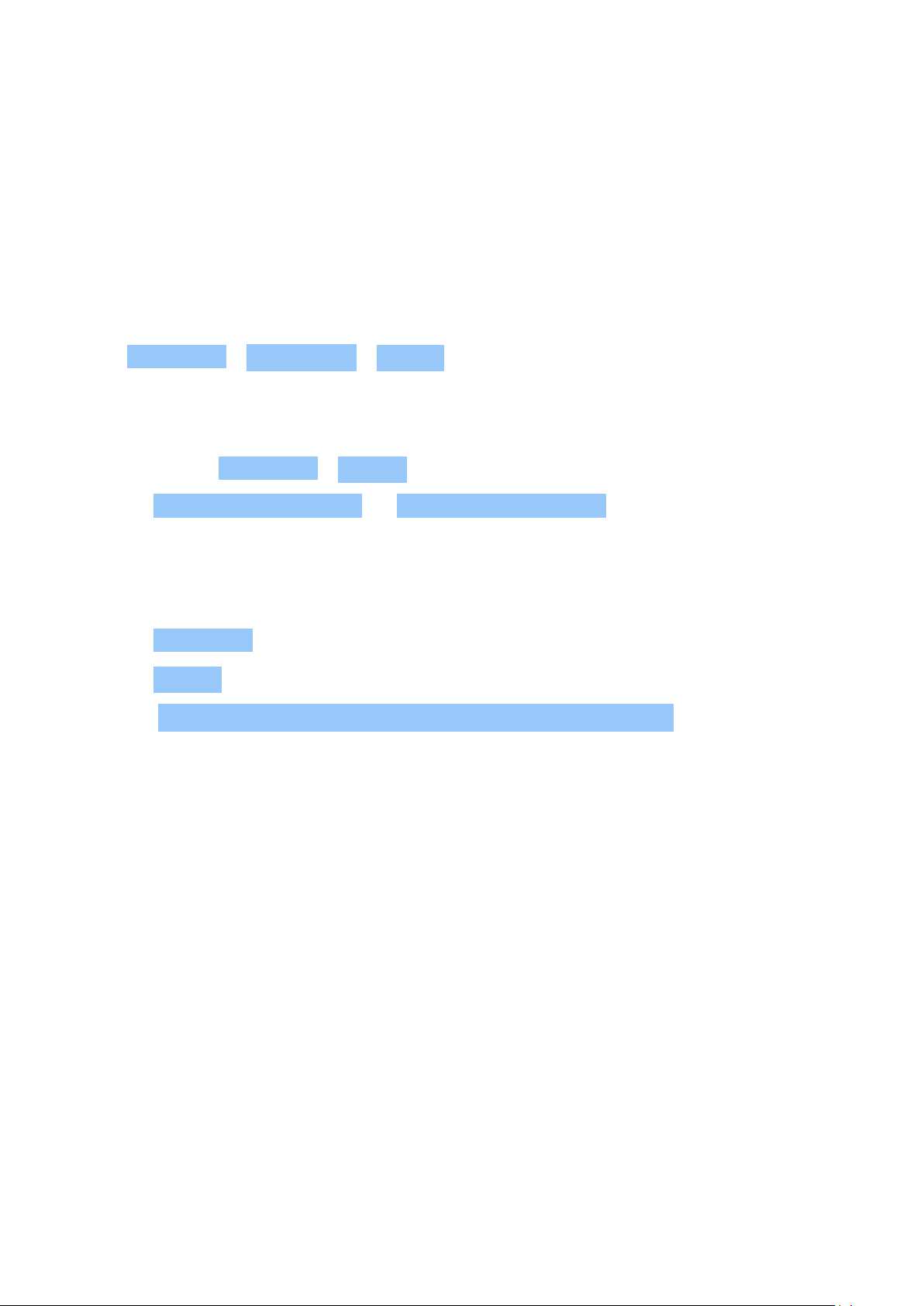
Nokia 2 Instrukcja obsługi
4 Podstawowe informacje
PERSONALIZOWANIE TELEFONU
Dowiedz się, jak spersonalizować ekran główny oraz zmieniać dzwonki.
Zmiana tapety
Dotknij Ustawienia > Wyświetlacz > Tapeta .
Zmiana dzwonka telefonu
1. Dotknij kolejno Ustawienia > Dźwięk .
2. Dotknij Dzwonki na karcie SIM 1 lub Dzwonki na karcie SIM 2 , by wybrać dźwięki dzwonków
dla odpowiednich kart SIM.
Zmienianie dzwonka powiadomienia o otrzymaniu wiadomości
1. Dotknij Ustawienia .
2. Dotknij Dźwięk .
3. Naciśnij Domyślny dzwonek powiadomienia o otrzymaniu wiadomości .
OTWIERANIE I ZAMYKANIE APLIKACJI
Otwieranie aplikacji
Na ekranie głównym dotknij ikony aplikacji, by ją otworzyć. Aby otworzyć którąś z aplikacji
działających w tle, naciśnij i wybierz aplikację.
Zamykanie aplikacji
Dotknij i dotknij w aplikacji, którą chcesz zamknąć.
Znajdowanie aplikacji
Aby wyświetlić wszystkie swoje aplikacje, przesuń palcem od dołu w górę naekranie głównym.
© 2019 HMD Global Oy. Wszelkie prawa zastrzeżone. 14

Nokia 2 Instrukcja obsługi
Zamykanie wszystkich uruchomionych aplikacji
Naciśnij , przeciągnij palcem do góry przez wszystkie aplikacje i dotknij
WYCZYŚĆ WSZYSTKO .
POWIADOMIENIA
Bądź na bieżąco z działającymi w telefonie procesami dzięki powiadomieniom.
Używanie panelu powiadomień
Po otrzymaniu nowego powiadomienia, takiego jak nieodebrana połączenia lub nowe
wiadomości, na pasku stanu w górnej części ekranu wyświetla się ikona wskaźnika. Aby uzyskać
się więcej informacji dotyczących ikon, otwórz panel powiadomień i przejrzyj szczegóły.
Aby otworzyć panel powiadomień, przeciągnij pasek stanu w dół. Aby zamkną panel
powiadomień, przesuń palcem na ekranie w górę.
Aby zmienić ustawienia powiadomień aplikacji, dotknij Ustawienia > Powiadomienia i nazwy
aplikacji w celu wyświetlenia jej ustawień.
Używanie ikon szybkiej konfiguracji
Aby włączyć funkcje, dotknij ikon szybkiej konfiguracji na panelu powiadomień. Aby wyświetlić
więcej ikon, przesuń menu w dół.
Aby zmienić układ ikon, dotknij , dotknij ikony i przytrzymaj ją, a następnie przeciągnij go w
inne miejsce.
© 2019 HMD Global Oy. Wszelkie prawa zastrzeżone. 15

Nokia 2 Instrukcja obsługi
REGULACJA GŁOŚNOŚCI
Zmiana poziomu głośności
Jeśli nie słyszysz dźwięku dzwonka Twojego telefonu w hałaśliwym otoczeniu lub dźwięk
dzwonka jest zbyt głośny, możesz zmienić poziom jego głośności za pomocą przycisków
głośności znajdujących się z boku telefonu.
Nie podłączaj produktów, które na wyjściu generują sygnał, ponieważ może on uszkodzić
urządzenie. Do złącza audio nie należy podłączać żadnych źródeł napięcia. Przy podłączaniu
do złącza audio urządzenia zewnętrznego lub zestawu słuchawkowego innego niż zalecane do
użytku z tym urządzeniem należy zwrócić szczególną uwagę na poziomy głośności.
Zmiana głośności multimediów i aplikacji
Naciśnij klawisz głośności z boku telefonu, aby wyświetlić pasek głośności, dotknij , a
następnie przeciągnij suwak głośności multimediów i aplikacji w lewo lub w prawo.
Wyciszanie telefonu
Naciśnij klawisz głośności z boku telefonu, a następnie dotknij , aby wyciszyć telefon.
Wskazówka: Nie chcesz włączać trybu cichego, ale nie możesz odebrać telefonu? Aby
wyciszyć połączenie przychodzące, naciśnij klawisz zmniejszenia głośności . Możesz również
ustawić wyciszenie dźwięku dzwonka po podniesieniu telefonu: dotknij Ustawienia > Ruch >
Wycisz po podniesieniu .
Aby mieć możliwość szybkiego odrzucenia połączenia, włącz opcję Ruch: dotknij Ustawienia
> Ruch > Obróć, aby odrzucić połączenie . Gdy ktoś zadzwoni, obróć telefon, aby odrzucić
połączenie.
ZRZUTY EKRANU
Wykonywanie zrzutu ekranu
Aby wykonać zrzut ekranu, otwórz panel powiadomień i przeciągnij pasek stanu w dół. Dotknij
Zrzut ekranu . Wykonane zrzuty można obejrzeć w menu Zdjęcia .
W trakcie korzystania z niektórych aplikacji i funkcji wykonanie zrzutu ekranu jest niemożliwe.
CZAS PRACY BATERII
Wydłużanie czasu pracy baterii
Porady dotyczące oszczędzania energii:
© 2019 HMD Global Oy. Wszelkie prawa zastrzeżone. 16

Nokia 2 Instrukcja obsługi
1. Ładuj urządzenie tylko wtedy, gdy jest taka
potrzeba: Zawsze ładuj baterię do pełna.
2. Wybierz tylko te dźwięki, których naprawdę
potrzebujesz: Wycisz niepotrzebne
dźwięki, takie jak dźwięki klawiszy.
Dotknij Ustawienia > Dźwięk , a w menu
Inne dźwięki wybierz dźwięki, których
chcesz używać.
3. Zamiast głośnika używaj słuchawek
przewodowych.
4. Zmień ustawienia ekranu telefonu: Ustaw
w telefonie wyłączanie ekranu po krótkim
czasie. Dotknij Ustawienia > Wyświetlacz
> Uśpienie i wybierz odpowiedni czas.
5. Zmniejsz jasność ekranu: Dotknij
Ustawienia > Wyświetlacz >
Poziom jasności . Upewnij się, że
Jasność adaptacyjna jest włączona. Aby
dostosować jasność, przeciągnij suwak
Poziom jasności .
6. Wyłącz aplikacje działające w tle: Naciśnij
i zamknij aplikacje, z których już nie
korzystasz.
7. Włącz Menedżera aktywności w tle.
W przypadku niektórych aplikacji i
klientów poczty e-mail natychmiastowe
otrzymywanie powiadomień może nie być
dostępne. Aby zarządzać czasem pracy
baterii, możesz dodawać aplikacje do białej
listy i usuwać je z niej. Dotknij Ustawienia
> Bateria > Menedżer aktywności w tle .
8. Włącz Oszczędzanie baterii .
Dotknij Ustawienia > Bateria >
Oszczędzanie baterii , a następnie wybierz
opcję Wł.
9. Korzystaj z usług lokalizacji wybiórczo:
Wyłącz usługi lokalizacji, jeśli nie chcesz
z nich korzystać. Dotknij Ustawienia >
Lokalizacja i przełącz opcję na wartość
Wyłączona .
10. Używaj połączenia sieciowego wybiórczo:
Włączaj Bluetooth tylko, gdy jest to
potrzebne. Staraj się łączyć z Internetem
przez Wi-Fi, a nie sieć komórkową.
Zatrzymaj wyszukiwanie dostępnych sieci
bezprzewodowych w telefonie. Dotknij
Ustawienia > Wi-Fi i przełącz opcję
na wartość Wyłączona . Jeśli słuchasz
muzyki lub w inny sposób używasz
telefonu, ale nie chcesz nawiązywać
ani odbierać połączeń, włącz Tryb
samolotowy. Dotknij Ustawienia > Więcej
> Tryb samolotowy .
Tryb samolotowy zamyka połączenia z siecią komórkową i wyłącza funkcje bezprzewodowe
urządzenia.
OSZCZĘDZAJ NA KOSZTACH ROAMINGU TRANSMISJI DANYCH
Zmieniając ustawienia komórkowej transmisji danych, możesz zmniejszyć koszty roamingu i
zaoszczędzić na rachunkach za telefon. Aby korzystać z optymalnej metody łączności, zmień
ustawienia Wi-Fi i sieci komórkowych. Roaming danych oznacza, że telefon odbiera dane za
pośrednictwem sieci nienależącej do Twojego usługodawcy sieciowego i nieobsługiwanej przez
niego. Łączenie się z Internetem podczas roamingu, szczególnie za granicą, może znacznie
zwiększyć koszty transmisji danych. Co do zasady korzystanie z Wi-Fi jest tańsze i zapewnia
szybszy transfer w porównaniu z komórkową transmisją danych. Jeśli znajdujesz się w zasięgu
zarówno sieci komórkowej, jak i Wi-Fi, telefon będzie korzystał z sieci Wi-Fi.
© 2019 HMD Global Oy. Wszelkie prawa zastrzeżone. 17

Nokia 2 Instrukcja obsługi
Łączenie z siecią Wi-Fi
1. Dotknij Ustawienia > Wi-Fi .
2. Upewnij się, że dla sieci Wi-Fi wybrana jest opcja Włączona .
3. Wybierz połączenie, z którego chcesz korzystać.
Wyłącz komórkową transmisję danych
Przesuń palcem od góry ekranu w dół, a następnie dotknij i przełącz ustawienie
Komórkowa transmisja danych do pozycji Wył.
Aby monitorować zużycie danych, dotknij Ustawienia > Użycie danych .
Zatrzymywanie roamingu transmisji danych
Dotknij Ustawienia > Więcej > Sieci komórkowe , a następnie wyłącz Roaming danych .
WPISYWANIE TEKSTU
Dowiedz się, jak szybko i efektywnie wpisywać tekst przy użyciu klawiatury telefonu.
Używanie klawiatury ekranowej
Pisanie za pomocą klawiatury ekranowej jest łatwe. Klawiatury ekranowej można używać w
trybie pionowym lub poziomym. Układ klawiatury może być różny w zależności od aplikacji i
języka.
Aby otworzyć klawiaturę ekranową, dotknij pola tekstowego.
Przełączanie małych i wielkich liter
Dotknij klawisza Shift. Aby włączyć tryb Caps Lock, dwukrotnie dotknij tego klawisza. Aby
powrócić do normalnego trybu, ponownie dotknij klawisza Shift.
Wpisywanie cyfry lub znaku specjalnego
Dotknij klawisza cyfr i symboli. Do niektórych klawiszy znaków specjalnych może być
przypisanych kilka symboli. Aby wyświetlić więcej symboli, dotknij symbolu lub znaku
specjalnego i przytrzymaj go.
© 2019 HMD Global Oy. Wszelkie prawa zastrzeżone. 18

Nokia 2 Instrukcja obsługi
Wstawianie ikon emoji
Dotknij przycisku emocji, aby wybrać ikonę emoji.
Kopiowanie i wklejanie tekstu
Dotknij wyrazu i przytrzymaj go, a następnie przeciągnij znaczniki przed i za słowo, aby
zaznaczyć sekcję, którą chcesz skopiować, po czym dotknij KOPIUJ . Aby wkleić tekst, dotknij
miejsca, w które chcesz wkleić tekst i wybierz WKLEJ .
Dodawanie akcentu do znaku
Dotknij znaku i przytrzymaj go, a następnie w menu podręcznym dotknij znaku diakrytycznego,
jeśli Twoja klawiatura go obsługuje.
Usuwanie znaku
Dotknij klawisza Backspace.
Przenoszenie kursora
Aby edytować napisany wyraz, dotknij go i przytrzymaj kursor nad wybranym miejscem.
Używanie podpowiedzi wyrazów klawiatury
Podczas pisania telefon podpowiada wyrazy, dzięki czemu możesz pisać szybciej i lepiej.
Podpowiedzi wyrazów mogą nie być dostępne we wszystkich językach.
Gdy zaczniesz pisać, telefon podpowie Ci możliwe wyrazy. Jeśli żądany wyraz znajduje się
na pasku podpowiedzi, wybierz go. Aby zobaczyć więcej podpowiedzi, dotknij wybranej
podpowiedzi i przytrzymaj ją.
Jeśli proponowany wyraz jest napisany czcionką pogrubioną, telefon automatycznie użyje
go, aby zamienić wpisany przez Ciebie wyraz. Jeśli wyraz jest nieprawidłowy, dotknij go i
przytrzymaj, aby zobaczyć inne propozycje.
Jeśli nie chcesz, aby podczas pisania na klawiaturze podpowiadały się wyrazy,
wyłącz poprawianie tekstu. Dotknij Ustawienia > Języki i metody wprowadzania >
Klawiatura wirtualna . Wybierz klawiaturę, której zwykle używasz. Dotknij Poprawianie tekstu
i wyłącz te metody poprawiania tekstu, których nie chcesz używać.
Poprawianie wyrazu
Jeśli zauważysz niepoprawnie wpisany wyraz, dotknij go, aby zobaczyć propozycje poprawek.
© 2019 HMD Global Oy. Wszelkie prawa zastrzeżone. 19

Nokia 2 Instrukcja obsługi
Wyłączanie sprawdzania pisowni
Dotknij Ustawienia > Języki i metody wprowadzania > Sprawdzanie pisowni , a następnie dla
opcji Sprawdzanie pisowni wybierz ustawienie Wyłączona .
DATA I GODZINA
Kontroluj czas — dowiedz się, jak używać telefonu jako zegara i budzika oraz jak aktualizować
spotkania, zadania i harmonogramy.
Ustawianie daty i godziny
Dotknij Ustawienia > Data i czas .
Automatyczna aktualizacja daty i godziny
Możesz ustawić w telefonie automatyczną aktualizację daty, godziny i strefy czasowej.
Automatyczna aktualizacja to usługa sieciowa, która może być niedostępna w zależności od
regionu lub usługodawcy sieciowego.
1. Dotknij Ustawienia > Data i czas .
2. Dotknij Automatyczna data i czas > Użyj czasu podanego przez sieć .
3. Włącz Automatyczna strefa czasowa .
Zmiana formatu zegara na 24-godzinny
Dotknij Ustawienia > Data i czas , a następnie włącz Format 24-godzinny .
ZEGAR I BUDZIK
Zegar może służyć nie tylko jako budzik — sprawdź inne funkcje.
Korzystanie z minutnika
Koniec z rozgotowywaniem potraw — dzięki minutnikowi możesz odmierzać czas gotowania.
1. Dotknij Zegar > MINUTNIK .
2. Ustaw czas odmierzany przez minutnik.
© 2019 HMD Global Oy. Wszelkie prawa zastrzeżone. 20
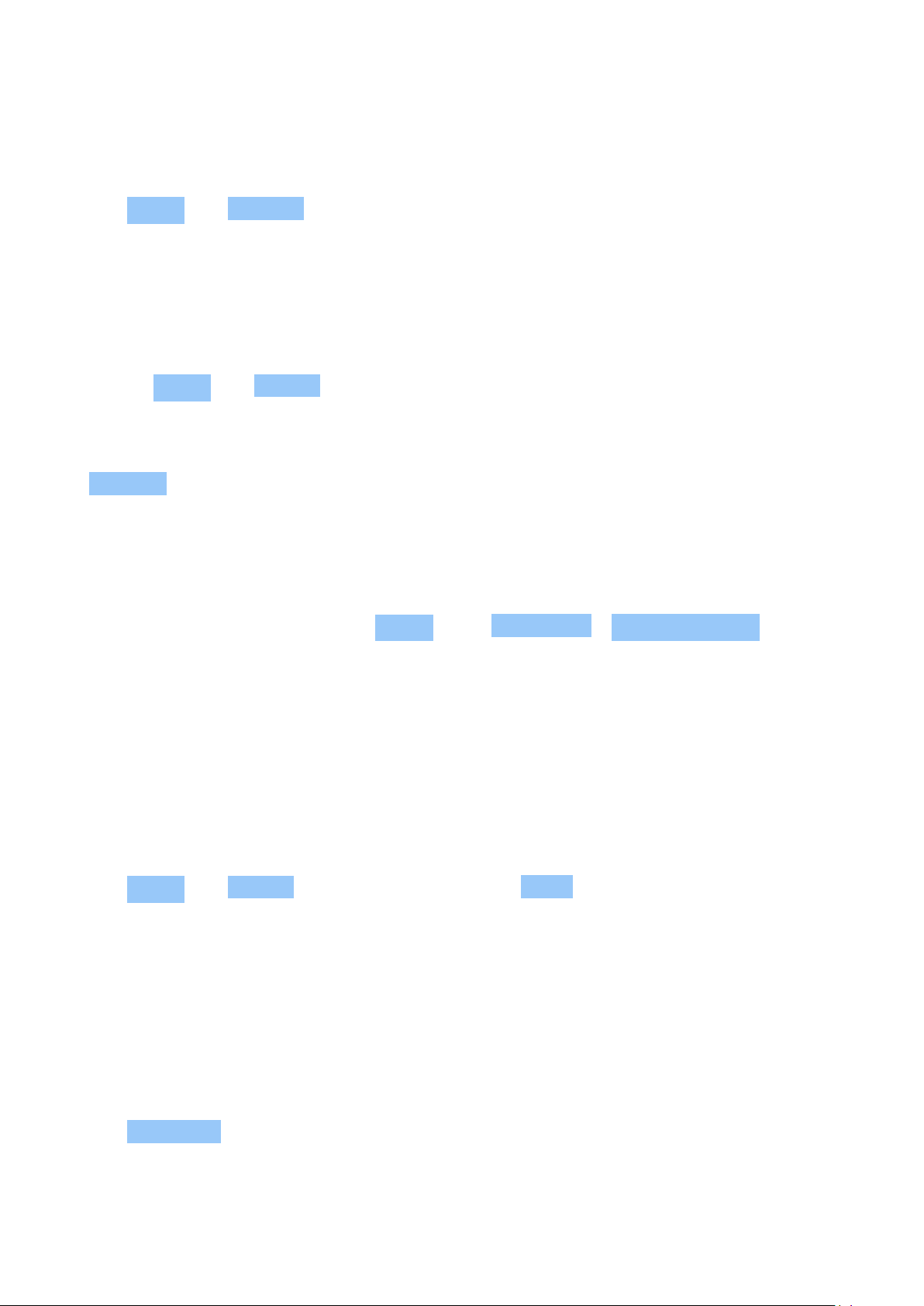
Nokia 2 Instrukcja obsługi
Korzystanie ze stopera
Dzięki stoperowi możesz sprawdzić, czy robisz postępy na bieżni.
Dotknij Zegar > STOPER .
Ustawianie alarmu
Telefonu można używać jako budzika.
1. Dotknij Zegar > ALARM .
2. Aby dodać alarm, dotknij .
3. Aby modyfikować alarm, dotknij go. Aby ustawić powtarzanie alarmu w wybrane dni, zaznacz
Powtórz i podświetl wybrane dni tygodnia.
Odkładanie alarmu
Jeśli nie chcesz wstawać od razu po usłyszeniu alarmu, przeciągnij alarm w lewo. Aby
dostosować długość drzemki, dotknij Zegar > > Ustawienia > Długość drzemki i wybierz
odpowiedni czas.
Wyłączanie alarmu
Kiedy zabrzmi alarm, przeciągnij go w prawo.
Usuwanie alarmu
Dotknij Zegar > ALARM . Wybierz alarm i dotknij Usuń .
KALKULATOR
Zapomnij o noszeniu kalkulatorów kieszonkowych. Telefon jest wyposażony w kalkulator.
Używanie kalkulatora
Dotknij Kalkulator .
Aby skorzystać z zaawansowanego kalkulatora, przesuń pasek od prawej krawędzi do lewej.
© 2019 HMD Global Oy. Wszelkie prawa zastrzeżone. 21

Nokia 2 Instrukcja obsługi
UŁATWIENIA DOSTĘPU
Możesz zmienić różne ustawienia, aby ułatwić korzystanie z telefonu.
Zwiększanie i zmniejszanie rozmiaru czcionki
Czy chcesz wyświetlać większą czcionkę w telefonie?
1. Dotknij Ustawienia > Ułatwienia dostępu .
2. Dotknij Rozmiar czcionki Aby zwiększyć lub zmniejszyć rozmiar czcionki, przeciągnij suwak
rozmiaru czcionki.
Zwiększanie lub zmniejszanie rozmiarów wyświetlacza
Czy chcesz powiększyć lub pomniejszyć wyświetlane na ekranie elementy?
1. Dotknij Ustawienia > Ułatwienia dostępu .
2. Dotknij Rozmiar wyświetlacza i przeciągnij suwak rozmiaru wyświetlacza, aby dostosować
rozmiar ekranu.
© 2019 HMD Global Oy. Wszelkie prawa zastrzeżone. 22

Nokia 2 Instrukcja obsługi
5 Łączność ze znajomymi i członkami rodziny
POŁĄCZENIA
Nawiązywanie połączenia
1. Dotknij .
2. Wpisz numer lub dotknij i wybierz kontakt, z którym chcesz się połączyć.
3. Dotknij . Jeśli telefon wyposażony jest w drugą kartę SIM, dotknij odpowiedniej ikony, aby
nawiązać połączenie za pomocą wybranej karty SIM.
Odbieranie połączenia
Kiedy telefon dzwoni, przesuń palcem w górę po ekranie, aby odebrać połączenie.
Wskazówka: Nie chcesz włączać trybu cichego, ale nie możesz odebrać telefonu? Aby
wyciszyć połączenie przychodzące, naciśnij klawisz zmniejszenia głośności . Możesz również
ustawić wyciszenie dźwięku dzwonka po podniesieniu telefonu: dotknij Ustawienia > Ruch >
Wycisz po podniesieniu .
Aby mieć możliwość szybkiego odrzucenia połączenia, włącz opcję Ruch: dotknij Ustawienia
> Ruch > Obróć, aby odrzucić połączenie . Gdy ktoś zadzwoni, obróć telefon, aby odrzucić
połączenie.
Odrzucanie połączenia
Aby odrzucić połączenie, przesuń palcem w dół po ekranie.
KONTAKTY
Zapisywanie i organizowanie numerów telefonów znajomych i członków rodziny.
Zapisywanie kontaktu z historii połączeń
1. Aby zobaczyć historię połączeń, w menu Telefon dotknij .
2. Dotknij numer, który chcesz zapisać.
3. Wybierz Utwórz nowy kontakt lub Dodaj do kontaktu .
4. Wpisz informacje o kontakcie i dotknij Zapisz .
© 2019 HMD Global Oy. Wszelkie prawa zastrzeżone. 23

Nokia 2 Instrukcja obsługi
Dodawanie kontaktu
1. Dotknij Kontakty > .
2. Podaj odpowiednie informacje.
3. Naciśnij przycisk Zapisz .
Edytowanie kontaktu
1. Dotknij Kontakty , a następnie wybierz kontakt, który chcesz edytować.
2. Dotknij .
3. Edytuj informacje.
4. Naciśnij przycisk Zapisz .
Wyszukiwanie kontaktu
1. Dotknij Kontakty .
2. Dotknij .
Filtrowanie listy kontaktów
1. Dotknij Kontakty .
2. Dotknij opcji .
3. Dotknij Ustawienia > Kontakty do wyświetlenia .
Importowanie i eksportowanie kontaktów
1. Dotknij Kontakty .
2. Dotknij opcji .
3. Dotknij Ustawienia > Import/eksport .
WYSYŁANIE I ODBIERANIE WIADOMOŚCI
Bądź w kontakcie ze znajomymi i członkami rodziny poprzez wiadomości tekstowe.
Wysyłanie wiadomości
© 2019 HMD Global Oy. Wszelkie prawa zastrzeżone. 24
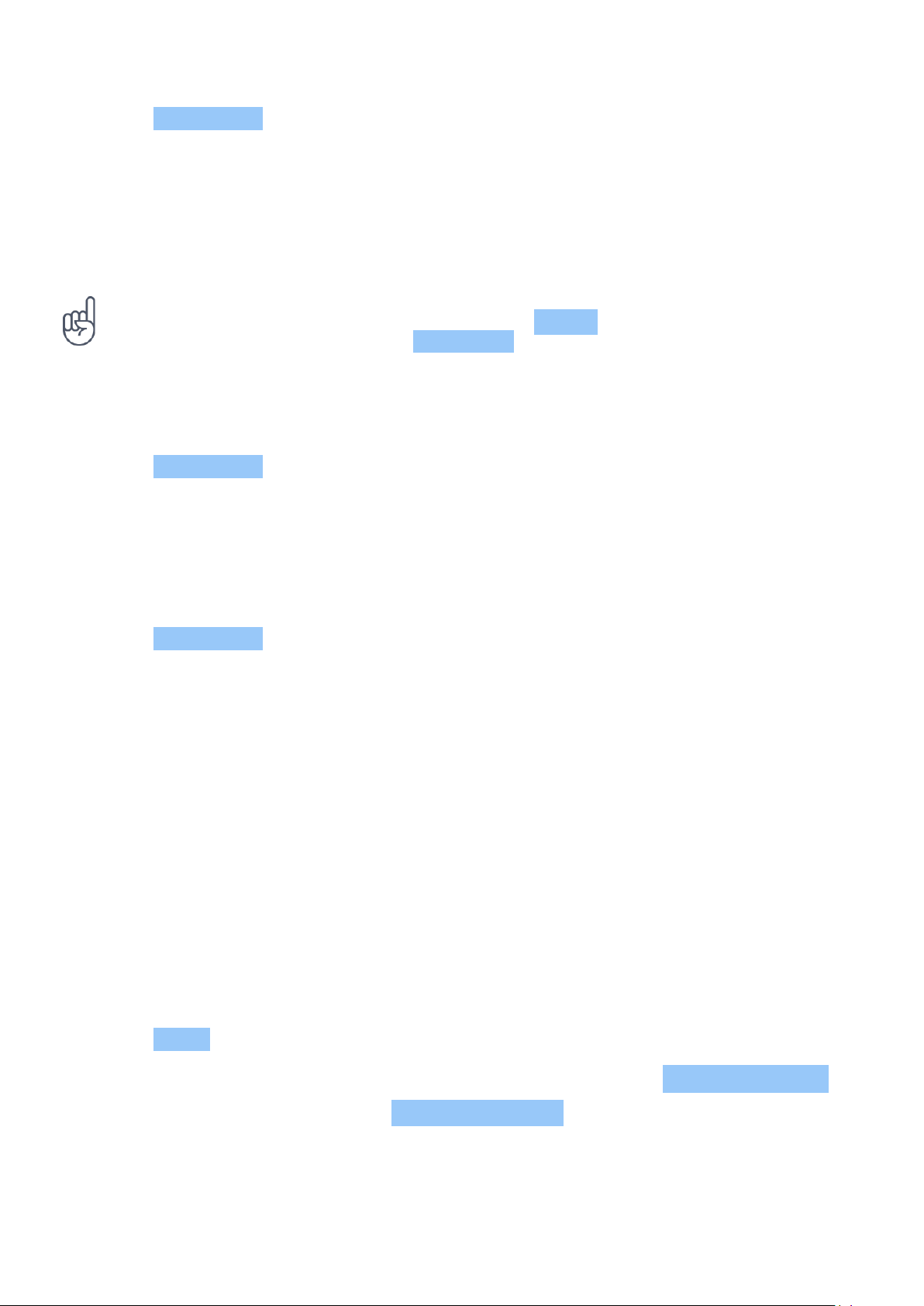
Nokia 2 Instrukcja obsługi
1. Dotknij Wiadomości .
2. Dotknij .
3. Aby dodać odbiorcę, wpisz jego numer
w polu odbiorców. Aby dodać kontakt,
zacznij wpisywać nazwę kontaktu i dotknij
Wskazówka: Aby wysłać zdjęcie w wiadomości, dotknij Zdjęcia , a następnie dotknij fotografii,
którą chcesz udostępnić, i . Wybierz Wiadomości .
Odczytywanie wiadomości
1. Dotknij Wiadomości .
2. Dotknij wiadomości, którą chcesz odczytać. Możesz także odczytywać wiadomości z panelu
powiadomień. Przesuń palcem w dół od góry ekranu, a następnie dotknij wiadomości.
go.
4. Po wybraniu wszystkich odbiorców dotknij
.
5. Wpisz wiadomość w polu tekstowym.
6. Dotknij .
Odpowiadanie na wiadomość
1. Dotknij Wiadomości .
2. Dotknij wiadomość, na którą chcesz odpowiedzieć.
3. Wpisz swoją odpowiedź w polu tekstowym poniżej wiadomości i dotknij .
POCZTA
Telefon umożliwia odczytywanie wiadomości e-mail i odpowiadanie na nie podczas podróży.
Dodawanie konta e-mail
Przy pierwszym uruchomieniu aplikacji Gmail wyświetlany jest monit o konfigurację konta
poczty e-mail.
1. Dotknij Gmail .
2. Możesz dodać adres powiązany z Twoim kontem Google lub dotknąć Dodaj adres e-mail .
3. Po dodaniu wszystkich kont, dotknij PRZEJDŹ DO GMAIL
© 2019 HMD Global Oy. Wszelkie prawa zastrzeżone. 25

Nokia 2 Instrukcja obsługi
Usuwanie konta e-mail
1. Dotknij Ustawienia .
2. Dotknij Konta .
3. Dotknij konta, które chcesz usunąć i wybierz > Usuń konto .
Wysyłanie wiadomości e-mail
1. Dotknij Gmail .
2. Dotknij .
3. W polu Do wpisz adres lub dotknij >
Odczytywanie i odpowiadanie na wiadomości e-mail
1. Dotknij Gmail .
2. Dotknij wiadomości, którą chcesz odczytać.
3. Aby odpowiedzieć na wiadomości, dotknij lub > Odpowiedz wszystkim .
Usuwanie wiadomości e-mail
1. Dotknij Gmail .
2. Dotknij wiadomości, którą chcesz usunąć, a następnie dotknij .
Dodaj z Kontaktów .
4. Wpisz temat i treść wiadomości e-mail.
5. Dotknij .
3. Aby usunąć kilka wiadomości na raz, dotknij okręgu z inicjałem odbiorców, aby wybrać
wiadomości i dotknij .
DOŁĄCZANIE DO SIECI SPOŁECZNOŚCIOWYCH
Chcesz pozostawać w kontakcie z ważnymi dla siebie ludźmi i udostępniać im treści? Aplikacje
społecznościowe umożliwiają sprawdzanie, co słychać u znajomych.
Aplikacje społecznościowe
Aby być w kontakcie ze znajomymi i członkami rodziny, zaloguj się do komunikatorów
internetowych i usług społecznościowych umożliwiających udostępnianie treści. Wybierz
odpowiednią usługę z ekranu głównego. Aplikacje społecznościowe dostępne są w
Sklepie Google Play . Dostępne usługi mogą się różnić.
© 2019 HMD Global Oy. Wszelkie prawa zastrzeżone. 26

Nokia 2 Instrukcja obsługi
6 Aparat
APARAT — PODSTAWOWE INFORMACJE
Nie musisz nosić ze sobą aparatu fotograficznego, ponieważ Twój telefon ma wszystko, czego
potrzeba, do utrwalania wspomnień. Za pomocą aparatu w telefonie można łatwo robić zdjęcia
lub nagrywać filmy.
Robienie zdjęć
Rób ostre i żywe zdjęcia — uwieczniaj najlepsze chwile w albumie.
1. Dotknij Aparat .
2. Skieruj aparat w odpowiednią stronę i dostosuj ostrość.
3. Dotknij przycisku migawki .
Nagrywanie wideo
Aby przełączyć w tryb nagrywania filmów, dotknij w wizjerze aparatu.
Robienie selfie
Potrzebujesz idealnego selfie? Skorzystaj z aparatu przedniego w telefonie.
1. Dotknij Aparat .
2. Przełącz na aparat przedni w telefonie.
3. Skieruj aparat w odpowiednią stronę i dostosuj ostrość.
4. Dotknij przycisku migawki .
UŻYWAJ APARATU JAK PROFESJONALISTA
Za pomocą aparatu w telefonie można łatwo robić zdjęcia panoramiczne. Za pomocą innych
ustawień aparatu możesz też poprawiać jakość zdjęć.
Zapoznaj się z ustawieniami aparatu
W aplikacji Aparat dotknij > dotknij , aby dowiedzieć się więcej o poszczególnych
ustawieniach.
© 2019 HMD Global Oy. Wszelkie prawa zastrzeżone. 27
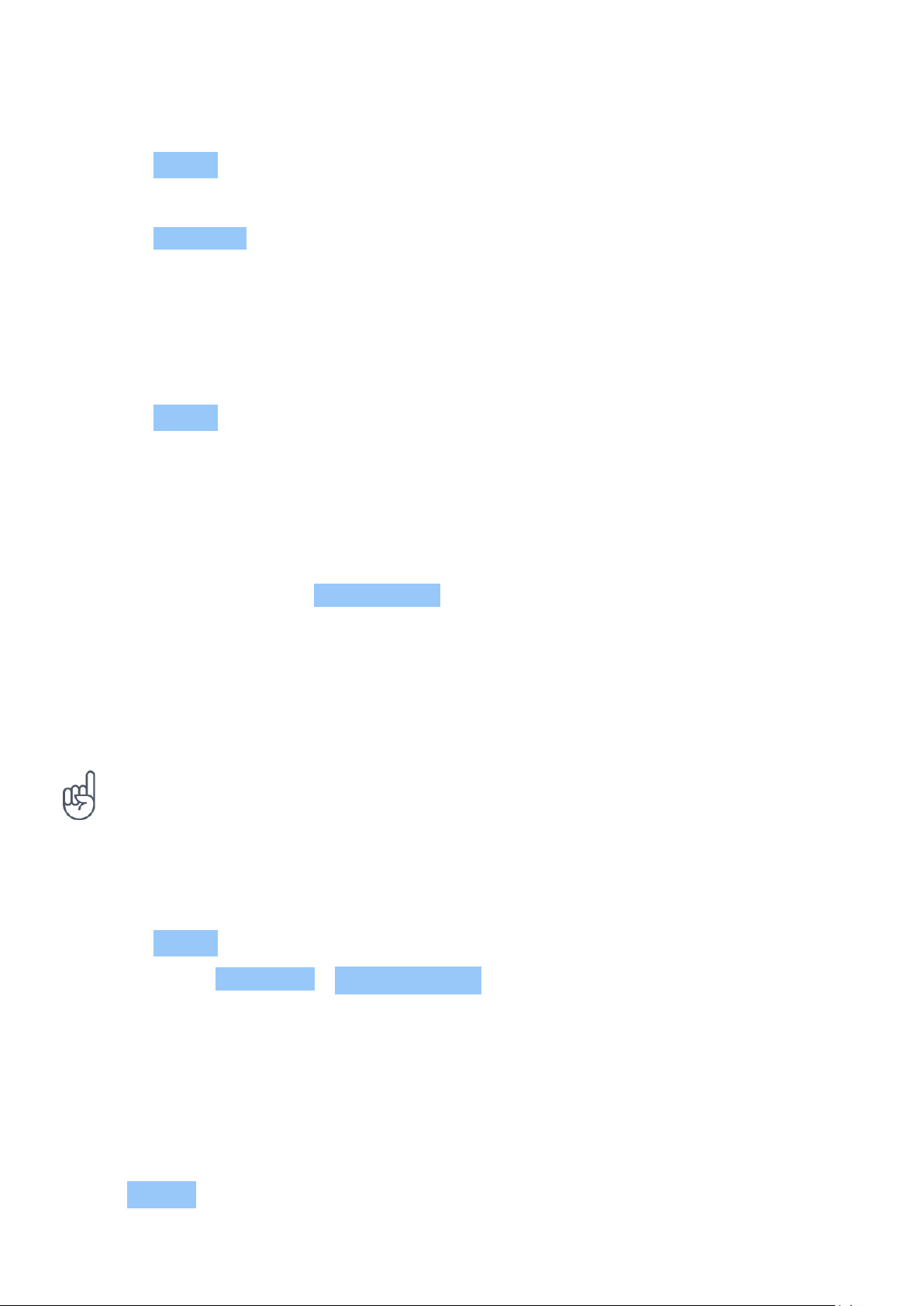
Nokia 2 Instrukcja obsługi
Robienie zdjęć panoramicznych
1. Dotknij Aparat .
2. Dotknij przycisku migawki .
3. Dotknij Panorama i wykonaj instrukcje wyświetlane na ekranie.
Robienie zdjęć przy użyciu samowyzwalacza
Chcesz mieć czas na ustawienie się do zdjęcia? Wypróbuj samowyzwalacz.
1. Dotknij Aparat .
2. Dotknij opcji . Przycisk wskazuje ustawienia samowyzwalacza. Aby je zmienić, dotknij
przycisku ponownie.
Robienie zdjęć wysokiej jakości
W aplikacji Aparat dotknij > Rozdzielczość , a następnie ustaw wybraną rozdzielczość.
ZAPISYWANIE ZDJĘĆ I FILMÓW NA KARCIE PAMIĘCI
Jeżeli w Twoim telefonie dostępna jest karta pamięci, a pamięć telefonu się zapełnia, zapisz
zrobione zdjęcia i nagrane filmy na karcie pamięci.
Wskazówka: Aby zapewnić najlepszą jakość filmów wideo, zapisuj je w pamięci telefonu. Jeśli
zapisujesz nagrane filmy na karcie pamięci, zalecamy korzystanie zszybkich kart microSD
opojemności 4–128GB renomowanych marek.
Zmień lokalizację zapisanych zdjęć i filmów
1. Dotknij Aparat .
2. Dotknij > Ustawienia > Magazyn danych .
TWOJE ZDJĘCIA I FILMY
Przeglądanie zdjęć i filmów na telefonie
Chcesz ponownie przeżyć wybrane ważne momenty? Przeglądaj zdjęcia i filmy na telefonie.
Dotknij Zdjęcia .
© 2019 HMD Global Oy. Wszelkie prawa zastrzeżone. 28

Nokia 2 Instrukcja obsługi
Kopiowanie zdjęć i filmów na komputer
Czy chcesz przeglądać swoje zdjęcia i filmy na większym ekranie? Przenieś je na komputer.
Możesz użyć menedżera plików na komputerze, aby kopiować i przenosić zdjęcia i filmy na
komputer.
Podłącz telefon do komputera za pomocą kompatybilnego kabla USB. Aby utworzyć połączenie
USB, otwórz panel powiadomień i dotknij powiadomienie o połączeniu USB.
Udostępnianie zdjęć i filmów
Możesz szybko i łatwo udostępniać swoje zdjęcia i filmy znajomym i członkom rodziny.
1. W aplikacji Zdjęcia dotknij zdjęcia, które chcesz udostępnić, a następnie dotknij .
2. Wybierz sposób udostępniania zdjęcia lub filmu.
© 2019 HMD Global Oy. Wszelkie prawa zastrzeżone. 29

Nokia 2 Instrukcja obsługi
7 Internet i połączenia
WŁĄCZANIE SIECI WI-FI
Korzystanie z połączenia Wi-Fi jest na ogół szybsze i tańsze niż korzystanie z transmisji danych
przez sieć komórkową. Jeżeli dostępne jest połączenie Wi-Fi oraz mobilne połączenie transmisji
danych, telefon wykorzysta połączenie Wi-Fi.
Włącz Wi-Fi
1. Dotknij Ustawienia > Wi-Fi .
2. Przełącz Wi-Fi na wartość Włączona .
3. Wybierz połączenie, którego chcesz użyć.
Połączenie z siecią Wi-Fi sygnalizuje ikona na pasku stanu u góry ekranu.
Wskazówka: Jeśli chcesz śledzić lokalizacje, gdy sygnały satelitarne nie są dostępne, np.
w pomieszczeniach lub między wysokimi budynkami, włącz sieć Wi-Fi w celu zwiększenia
dokładności ustalania pozycji.
1
Uwaga: Możliwość korzystania z sieci Wi-Fi może być ograniczona w niektórych krajach. Na przykład
w UE z sieci Wi-Fi w pomieszczeniach można korzystać w zakresie częstotliwości 5150–5350 MHz,
natomiast w USA i Kanadzie w zakresie 5,15–5,25 GHz. W celu uzyskania informacji na ten temat należy
zwrócić się do lokalnych władz.
Ważne: Aby zwiększyć bezpieczeństwo połączenia Wi-Fi, należy używać szyfrowania. Szyfrowanie
zmniejsza ryzyko dostępu do danych przez inne osoby.
1
KORZYSTANIE Z KOMÓRKOWEJ TRANSMISJI DANYCH
Wyłączanie połączenia komórkowej transmisji danych
Przesuń palcem od góry ekranu w dół, a następnie dotknij i przełącz ustawienie
Komórkowa transmisja danych do pozycji Wł.
Korzystanie z połączenia komórkowej transmisji danych w roamingu
Dotknij kolejno Ustawienia > Więcej > Sieci komórkowe , a następnie wybierz dla pozycji
Roaming danych ustawienie Wł.
Wskazówka: Aby monitorować użycie danych, dotknij Ustawienia > Użycie danych .
1
Łączenie się z Internetem podczas roamingu, szczególnie za granicą, może znacznie zwiększyć koszty
transmisji danych.
1
© 2019 HMD Global Oy. Wszelkie prawa zastrzeżone. 30

Nokia 2 Instrukcja obsługi
PRZEGLĄDANIE STRON INTERNETOWYCH
Używanie telefonu do łączenia komputera z siecią
Korzystanie z Internetu na laptopie podczas podróży jest bardzo łatwe. Zamień swój telefon w
hotspot Wi-Fi i korzystaj zpołączenia danych mobilnych, aby uzyskać dostęp do Internetu przy
użyciu laptopa lub innego urządzenia.
1. Dotknij Ustawienia > Więcej > Tethering i punkt dostępu .
2. Włącz Przenośny hotspot Wi-Fi , aby udostępnić połączenie z siecią komórkową przez Wi-Fi
lub połączenie Bluetooth, aby udostępnić przez Bluetooth.
Drugie urządzenie korzysta z danych zawartych w Twoim planie taryfowym, może się to
wiązać z naliczeniem opłat za transmisję danych. Jeśli potrzebujesz informacji o dostępności
i kosztach transmisji, skontaktuj się z usługodawcą sieciowym.
Uruchamianie przeglądarki
Bądź na bieżąco z wiadomościami i odwiedzaj swoje ulubione strony internetowe. Do
wyświetlania stron internetowych w telefonie możesz używać przeglądarki Google Chrome .
Przeglądarka Chrome może też wyświetlać ostrzeżenia przed zagrożeniami.
Aby przeglądać sieć, musisz mieć połączenie z Internetem.
Dotknij Chrome .
Rozpoczęcie przeglądania stron
Nie potrzebujesz komputera — Internet możesz przeglądać w telefonie.
1. Dotknij Chrome .
2. Wpisz adres internetowy i dotknij .
Wskazówka: Jeśli nie masz abonamentu obejmującego transmisję danych, aby obniżyć koszty
z nią związane, do łączenia z Internetem możesz używać sieci Wi-Fi.
Otwieranie nowej karty
Jeśli chcesz przeglądać jednocześnie kilka witryn, możesz otworzyć nowe karty przeglądarki i
przełączać między nimi.
W przeglądarce Chrome
1. Dotknij pola obok paska adresu.
2. Dotknij .
© 2019 HMD Global Oy. Wszelkie prawa zastrzeżone. 31

Nokia 2 Instrukcja obsługi
Przełączanie kart
W przeglądarce Chrome
1. Dotknij pola obok paska adresu.
2. Dotknij odpowiedniej karty.
Zamykanie karty
W przeglądarce Chrome
1. Dotknij pola obok paska adresu.
2. Dotknij X na karcie, którą chcesz zamknąć.
Wyszukiwanie w Internecie
Przeszukuj sieć i sprawdzaj, co się dzieje na świecie, korzystając z Google Search. Możesz
wpisywać wyszukiwane hasła za pomocą klawiatury.
W przeglądarce Chrome
1. Dotknij paska wyszukiwania.
2. W polu wyszukiwania wpisz wyszukiwane hasło.
3. Dotknij .
Możesz także wybrać jedno hasło z sugerowanych dopasowań.
Efektywne wykorzystanie planu taryfowego
Jeśli martwisz się kosztami użycia danych, telefon nie dopuszcza do tego, by niektóre aplikacje
wysyłały lub odbierały dane, gdy działają w tle.
1. Dotknij Ustawienia > Użycie danych > Oszczędzanie danych .
2. Przełącz Oszczędzanie danych na wartość Włączona .
© 2019 HMD Global Oy. Wszelkie prawa zastrzeżone. 32

Nokia 2 Instrukcja obsługi
ZAMYKANIE POŁĄCZENIA
Zamykanie połączeń internetowych
Zamykając połączenia internetowe otwarte w tle, oszczędzasz baterię. Możesz to zrobić bez
zamykania jakichkolwiek aplikacji.
1. Dotknij Ustawienia > Wi-Fi .
2. Przełącz Wi-Fi na wartość Wyłączona .
Wyłącz komórkową transmisję danych
1. Przesuń od góry ekranu do dołu.
2. Dotknij .
3. Ustaw opcję Komórkowa transmisja danych jako Wył.
Włączanie trybu samolotowego
1. Dotknij Ustawienia > Więcej .
2. Włącz Tryb samolotowy .
Tryb samolotowy zamyka połączenia z siecią komórkową i wyłącza funkcje bezprzewodowe
urządzenia. Przestrzegaj wszystkich zaleceń i wymagań w zakresie bezpieczeństwa
obowiązujących np. w samolotach, a także wszelkich odpowiednich przepisów prawa. Jeśli jest
to możliwe, możesz połączyć się z siecią Wi-Fi, np. w celu przeglądania Internetu lub włączyć
udostępnianie przez Bluetooth w trybie samolotowym.
BLUETOOTH
Telefon można łączyć bezprzewodowo z innymi kompatybilnymi urządzeniami, takimi jak
telefony, komputery, zestawy słuchawkowe i zestawy samochodowe. Można także przesyłać
zdjęcia do kompatybilnych telefonów i do komputera.
Nawiązywanie połączenia z akcesorium Bluetooth
Telefon można łączyć z wieloma przydatnymi urządzeniami Bluetooth. Na przykład za pomocą
bezprzewodowego zestawu słuchawkowego (sprzedawanego osobno) możesz rozmawiać przez
telefon bez użycia rąk — nie musisz już przerywać pracy przy komputerze, gdy prowadzisz
rozmowę. Łączenie telefonu z urządzeniem Bluetooth nazywamy parowaniem.
© 2019 HMD Global Oy. Wszelkie prawa zastrzeżone. 33

Nokia 2 Instrukcja obsługi
1. Dotknij Ustawienia > Bluetooth .
2. Przełącz Bluetooth na wartość Włączona .
3. Sprawdź, czy drugie urządzenie
jest włączone. Może być konieczne
rozpoczęcie procesu parowania z drugiego
urządzenia. Szczegółowe instrukcje
znajdują się w podręczniku użytkownika
danego urządzenia.
Ponieważ urządzenia z funkcjami bezprzewodowej technologii Bluetooth komunikują się drogą
radiową, nie muszą się wzajemnie ”widzieć”. Jednak odległość między urządzeniami Bluetooth
nie może przekraczać 10 metrów, a połączenie może być zakłócane przez przeszkody takie jak
ściany czy inne urządzenia elektroniczne.
Aby sparowane urządzenia mogły łączyć się z telefonem, konieczne jest włączenie funkcji
Bluetooth. Pozostałe urządzenia mogą wykryć telefon tylko wtedy, gdy włączony jest widok
ustawień funkcji Bluetooth.
Nie należy wiązać swojego urządzenia z nieznanym urządzeniem ani akceptować żądań
połączenia wysyłanych z nieznanych urządzeń. W ten sposób ochronisz telefon przed
szkodliwym oprogramowaniem.
4. Aby sparować telefon z urządzeniem,
dotknij urządzenia na liście wykrytych
urządzeń Bluetooth.
5. Może być konieczne wprowadzenie kodu
dostępu. Szczegółowe instrukcje znajdują
się w podręczniku użytkownika danego
urządzenia.
Odłączanie sparowanego urządzenia Bluetooth
Jeśli telefon nie musi być już połączony z innym urządzeniem, możesz urządzenia rozłączyć.
1. Dotknij Ustawienia > Bluetooth .
2. Dotknij nazwę sparowanego urządzenia.
3. Dotknij przycisku OK , aby potwierdzić.
Po ponownym włączeniu drugiego urządzenia połączenie zostanie automatycznie nawiązane.
Usuwanie parowania
Jeśli nie używasz już urządzenia sparowanego z telefonem, parowanie możesz usunąć.
1. Dotknij Ustawienia > Bluetooth .
2. Dotknij obok nazwy urządzenia.
3. Dotknij ZAPOMNIJ .
Łączenie się z telefonem znajomego przez Bluetooth
Korzystaj z funkcji Bluetooth, aby, między innymi, łączyć się bezprzewodowo z telefonem
znajomego i udostępniać zdjęcia.
© 2019 HMD Global Oy. Wszelkie prawa zastrzeżone. 34

Nokia 2 Instrukcja obsługi
1. Dotknij Ustawienia > Bluetooth .
2. Upewnij się, że w obu telefonach jest
włączona funkcja Bluetooth.
3. Upewnij się, że telefony się na wzajem
wykrywają. Aby telefon był widoczny dla
innych telefonów, aktywny musi być widok
ustawień Bluetooth.
Kod dostępu jest używany tylko podczas łączenia się z określonym urządzeniem po raz
pierwszy.
Wysyłanie zawartości przy użyciu Bluetooth
Jeśli chcesz udostępnić zawartość lub wysłać przyjacielowi zdjęcia, użyj funkcji Bluetooth i
wyślij elementy na kompatybilne urządzenia.
Można korzystać z kilku połączeń Bluetooth jednocześnie. Na przykład, korzystając z zestawu
słuchawkowego Bluetooth, można nadal wysyłać zawartość do innego urządzenia.
4. Zostaną wyświetlone telefony z funkcją
Bluetooth, które znajdują się w zasięgu
urządzenia. Dotknij nazwy telefonu, z
którym chcesz się połączyć.
5. Jeśli drugi telefon wymaga podania kodu
dostępu, wpisz go lub zaakceptuj kod, a
następnie dotknij Paruj .
1. Dotknij Ustawienia > Bluetooth .
2. Przełącz Bluetooth na wartość Włączona .
3. Przejdź do materiałów, które chcesz
wysłać, a następnie dotknij >
Bluetooth .
4. Dotknij urządzenia, z którym chcesz się
połączyć. Zostaną wyświetlone urządzenia
z funkcją Bluetooth, które znajdują się w
Lokalizacja odebranych plików zależy od drugiego urządzenia. Szczegółowe instrukcje znajdują
się w podręczniku użytkownika danego urządzenia.
zasięgu telefonu.
5. Jeśli drugie urządzenie wymaga podania
kodu dostępu, wpisz go. Ustawiany
samodzielnie kod dostępu należy wpisać
w obu urządzeniach. W niektórych
urządzeniach kod dostępu jest stały.
Szczegółowe instrukcje znajdują się
w podręczniku użytkownika danego
urządzenia.
SIEĆ VPN
Połączenie VPN (wirtualnej sieci prywatnej) może być konieczne, aby uzyskać dostęp do
zasobów firmowych, takich jak intranet lub poczta korporacyjna. Możesz też korzystać z usługi
VPN do celów prywatnych.
Aby uzyskać szczegóły konfiguracji VPN, skontaktuj się z administratorem sieci służbowej lub
odwiedź witrynę WWW w celu zapoznania się z dodatkowymi informacjami.
© 2019 HMD Global Oy. Wszelkie prawa zastrzeżone. 35

Nokia 2 Instrukcja obsługi
Korzystanie z bezpiecznego połączenia VPN
1. Dotknij Ustawienia > Więcej > VPN .
2. Aby dodać profil VPN, dotknij .
3. Wpisz informacje profilowe zgodnie z instrukcjami otrzymanymi od administratora IT lub
usługodawcy VPN.
Edytowanie profilu VPN
1. Dotknij obok nazwy profilu.
2. Wprowadź zmiany do informacji w zależności od potrzeb.
Usuwanie profilu VPN
1. Dotknij obok nazwy profilu.
2. Dotknij ZAPOMNIJ VPN .
© 2019 HMD Global Oy. Wszelkie prawa zastrzeżone. 36

Nokia 2 Instrukcja obsługi
8 Muzyka i filmy
MUZYKA
Słuchaj ulubionej muzyki niezależnie od tego, gdzie jesteś.
Odtwarzanie muzyki
1. Dotknij Odtwórz muzykę > > Biblioteka utworów muzycznych .
2. Aby odtworzyć, dotknij wykonawcy, albumu, utworu, gatunku muzycznego lub listy
odtwarzania.
Wstrzymywanie i wznawianie odtwarzania
1. Dotknij pasek Teraz odtwarzane na dole ekranu, aby otworzyć listę Teraz odtwarzane .
2. Dotknij lub .
Wskazówka: Aby odtwarzać utwory losowo, dotknij .
Tworzenie listy odtwarzania
Uporządkuj utwory na listach odtwarzania, aby łatwo wybrać muzykę odpowiednią do Twojego
nastroju.
1. Podczas słuchania utworu dotknij > Dodaj do listy odtwarzania .
2. Aby dodać utwór do nowej listy odtwarzania, dotknij NOWA LISTA ODTWARZANIA lub, aby
dodać utwór do istniejącej listy odtwarzania, wybierz listę odtwarzania z listy.
Dodawanie utworów do telefonu
Jeśli przechowujesz na swoim komputerze pliki muzyczne lub filmy i chcesz mieć do nich
dostęp ze swojego telefonu, użyj kabla USB, aby zsynchronizować multimedia między
telefonem a komputerem.
1. Podłącz telefon do kompatybilnego komputera za pomocą kabla USB.
2. Na komputerze otwórz menedżera plików, a następnie przeciągnij i upuść utwory oraz filmy
do telefonu.
© 2019 HMD Global Oy. Wszelkie prawa zastrzeżone. 37
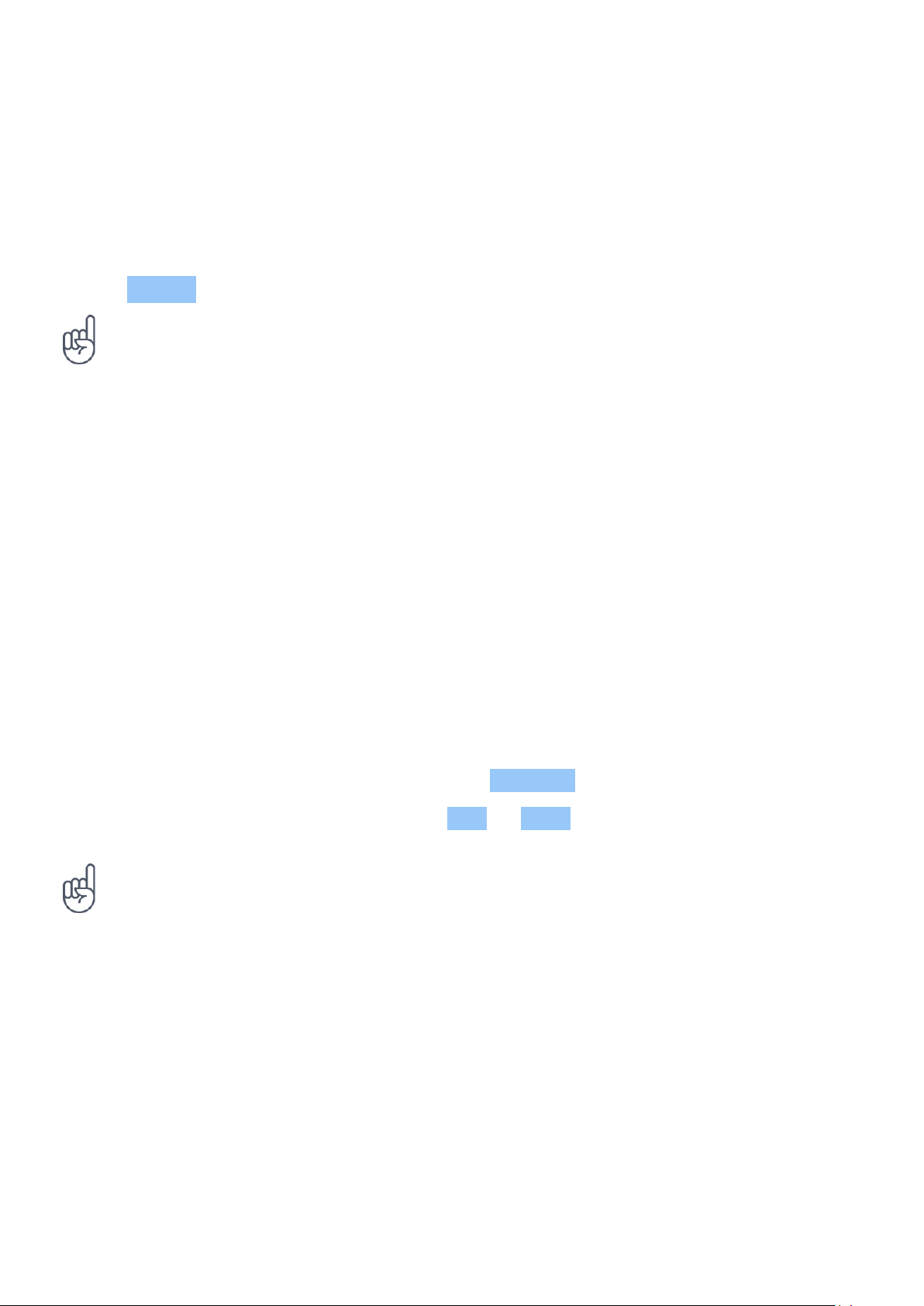
Nokia 2 Instrukcja obsługi
FILMY
Zabieraj ze sobą ulubione pliki multimedialne — możesz oglądać filmy, gdziekolwiek jesteś.
Odtwarzanie wideo
Dotknij Zdjęcia i dotknij wideo, które chcesz odtworzyć.
Wskazówka: Aby wstrzymać odtwarzanie, dotknij . Aby wznowić, dotknij .
Przewiń film do przodu lub do tyłu.
Aby przewinąć film do przodu lub do tyłu, przeciągnij suwak na dole ekranu w prawo lub w lewo.
RADIO FM
Słuchanie Radia FM
Słuchaj ulubionych stacji radiowych FM gdziekolwiek jesteś.
1. Aby posłuchać radia, należy podłączyć do telefonu kompatybilny zestaw słuchawkowy.
Zestaw słuchawkowy pełni funkcję anteny.
2. Po podłączeniu zestawu słuchawkowego dotknij Radio FM .
3. Aby włączyć lub wyłączyć Radio FM, dotknij WŁ. lub WYŁ.
Wskazówka dotycząca rozwiązywania problemów: Jeśli radio nie działa, sprawdź, czy zestaw
słuchawkowy został prawidłowo podłączony.
Przechodzenie do następnej lub poprzedniej stacji
1
Dotknij lub .
Zapisywanie stacji radiowej
Chcesz słuchać stacji radiowej później? Zapisz stację.
Aby zapisać aktualnie słuchaną stację, dotknij .
© 2019 HMD Global Oy. Wszelkie prawa zastrzeżone. 38
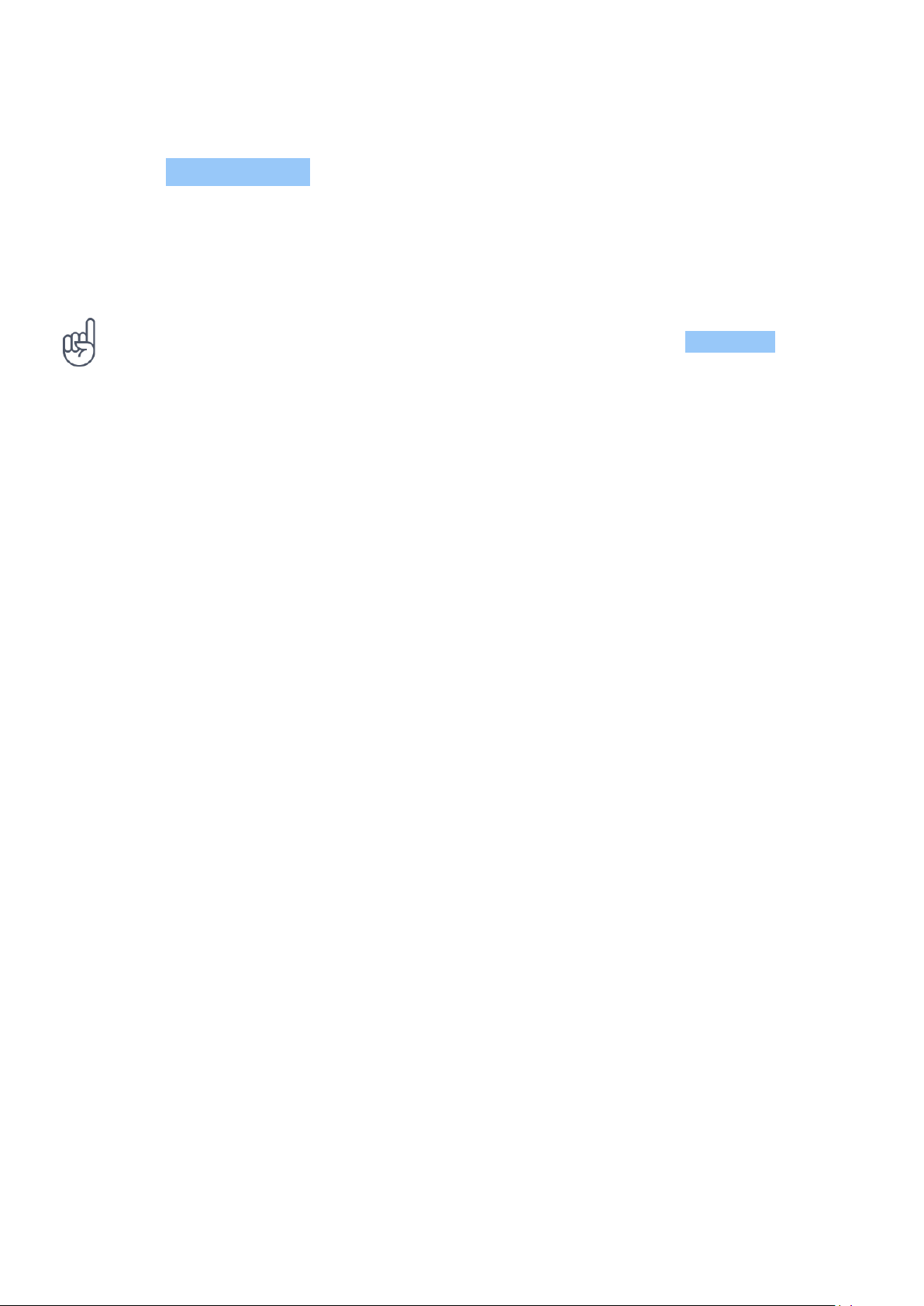
Nokia 2 Instrukcja obsługi
Wyświetlanie listy zapisanych stacji
Dotknij > Lista ulubionych .
Usuwanie stacji z ulubionych
Podczas słuchania stacji dotknij .
Wskazówka: Aby słuchać stacji radiowej przez głośniki telefonu, dotknij Głośnik wł. Zostaw
podłączony zestaw słuchawkowy.
Zestawy słuchawkowe mogą być sprzedawane osobno.
1
© 2019 HMD Global Oy. Wszelkie prawa zastrzeżone. 39

Nokia 2 Instrukcja obsługi
9 Organizowanie dnia
KALENDARZ
Kontroluj czas — dowiedz się, jak aktualizować terminy, zadania i harmonogramy.
Zarządzanie kalendarzami
1. Dotknij Kalendarz .
2. Dotknij .
3. Sprawdź kalendarze, które chcesz zobaczyć. Kalendarz możesz dostosować do własnych
potrzeb. Dotknij Ustawienia w celu wyświetlenia dodatkowych opcji.
Po dodaniu konta do telefonu nastąpi automatyczne dodanie kalendarzy. Aby dodać nowe
konto z kalendarzem, dotknij Ustawienia > Konta > Dodaj konto .
Dodaj wydarzenie
Aby nie zapomnieć o spotkaniu lub wydarzeniu, dodaj je do kalendarza.
1. W aplikacji Kalendarz dotknij i wybierz typ wpisu.
2. Wpisz szczegóły i ustaw godzinę.
3. Aby wydarzenie powtarzało się w niektóre dni, dotknij Więcej opcji > Nie powtarza się , a
następnie wybierz, jak często wydarzenie powinno się powtarzać.
4. Aby edytować czas przypomnienia, dotknij pola czasu i wybierz potrzebną wartość.
Wskazówka: Aby edytować wydarzenie, dotknij wydarzenia oraz i edytuj szczegóły.
Usuwanie terminu
1. Dotknij wydarzenia
2. Dotknij > Usuń .
© 2019 HMD Global Oy. Wszelkie prawa zastrzeżone. 40
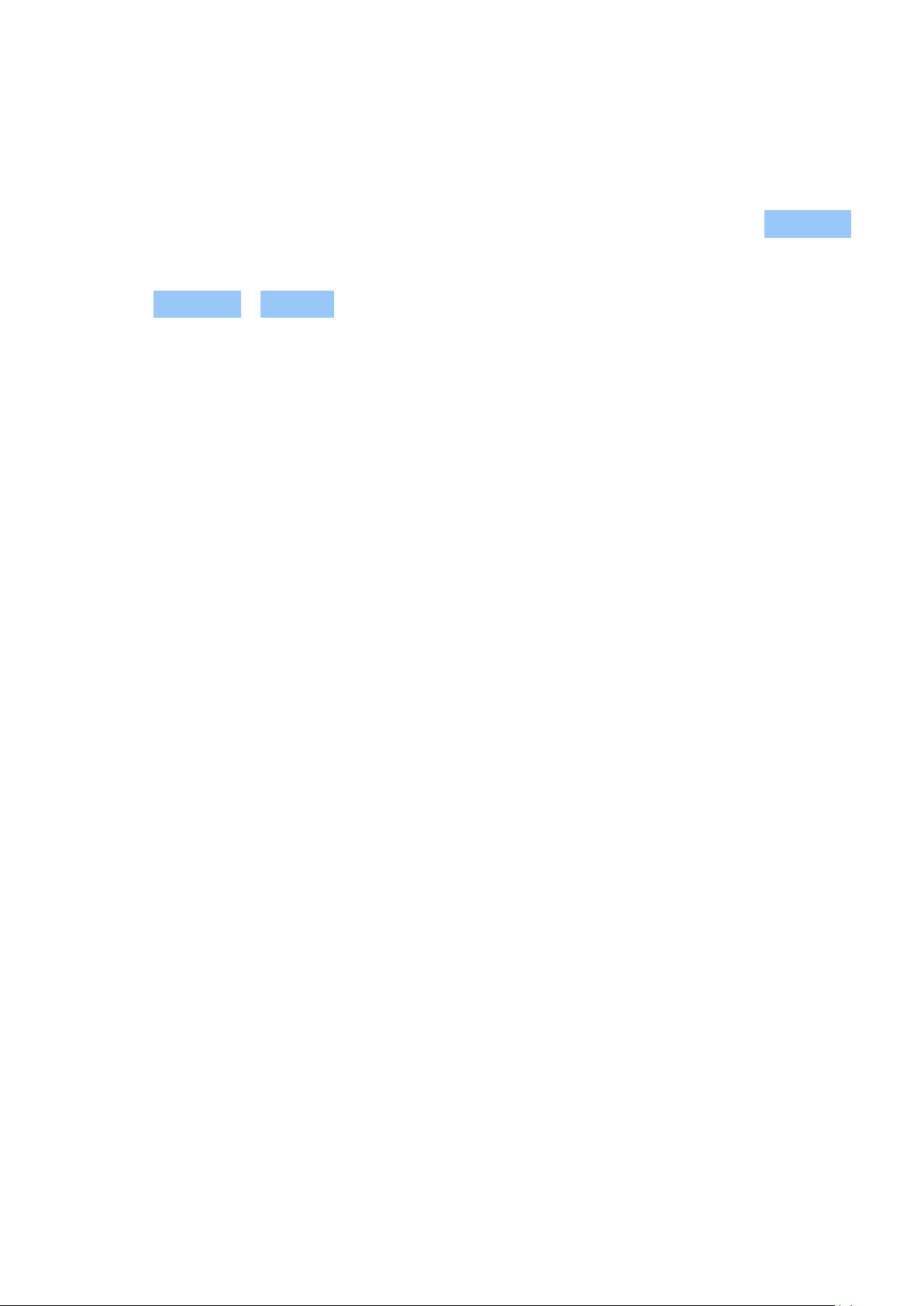
Nokia 2 Instrukcja obsługi
NOTATKI
Robienie notatek
Notatki zapisane na papierze łatwo zgubić. Lepiej jest zapisać je za pomocą aplikacji Zachowaj .
Dzięki temu będą one zawsze pod ręką.
1. Dotknij Zachowaj > Zanotuj .
2. Napisz notatkę.
Notatki są zapisywane automatycznie.
© 2019 HMD Global Oy. Wszelkie prawa zastrzeżone. 41

Nokia 2 Instrukcja obsługi
10 Mapy
ZNAJDOWANIE MIEJSC I UZYSKIWANIE WSKAZÓWEK DOJAZDU
Znajdowanie miejsca
Aplikacja Mapy Google ułatwia znajdowanie określonych lokalizacji i firm.
1. Dotknij Mapy .
2. W pasku wyszukiwania wpisz wyszukiwane hasła, takie jak nazwa miejsca lub ulica z
numerem.
3. Wybierz element z listy propozycji pojawiającej się podczas pisania lub dotknij , aby
przeprowadzić wyszukiwanie.
Lokalizacja zostanie wyświetlona na mapie. Jeśli nie zostaną wyświetlone żadne wyniki
wyszukiwania, upewnij się, że pisownia wyszukiwanych haseł jest prawidłowa.
Wyświetlanie bieżącej lokalizacji
Dotknij Mapy > .
Znajdowanie restauracji i innych interesujących miejsc w pobliżu
Dotknij Mapy i paska wyszukiwania, a następnie wybierz kategorię.
Uzyskiwanie wskazówek dojazdu do określonego miejsca
Z miejsca, w którym aktualnie się znajdujesz, lub dowolnej innej lokalizacji możesz uzyskać
wskazówki, jak dojechać, dotrzeć pieszo lub transportem publicznym.
1. Dotknij Mapy . W pasku wyszukiwania wprowadź adres, do którego chcesz dojechać,
korzystając z naszych wskazówek.
2. Dotknij opcji Wskazówki dojazdu . Ikona w okręgu przedstawia rodzaj transportu.
Domyślnym trybem podróży jest samochód . Aby uzyskać wskazówki dojazdu środkami
transportu publicznego lub dowiedzieć się, jak dojść pieszo do wybranego miejsca, wybierz
odpowiedni tryb pod paskiem wyszukiwania.
3. Jeśli nie chcesz, aby punktem początkowym była Twoja bieżąca lokalizacja, naciśnij
Twoja lokalizacja i wyszukaj punkt początkowy.
4. Dotknij START , aby uruchomić nawigację.
Na mapie zostanie wyświetlona trasa wraz z szacowanym czasem podróży. Aby wyświetlić
szczegółowe wskazówki, przesuń palcem w górę od dołu ekranu.
© 2019 HMD Global Oy. Wszelkie prawa zastrzeżone. 42

Nokia 2 Instrukcja obsługi
POBIERANIE I AKTUALIZOWANIE MAP
Pobieranie mapy
Aby podczas podróży przeglądać mapy bez połączenia internetowego, przed wyjazdem zapisz
nowe mapy ulic w telefonie.
1. Dotknij Mapy > > Obszary offline > wybierz własną mapę.
2. Wybierz obszar na mapie i dotknij POBIERZ .
Aktualizowanie istniejącej mapy
1. Dotknij Mapy > > Mapy offline i wybierz nazwę mapy.
2. Dotknij AKTUALIZUJ .
Wskazówka: Możesz również ustawić w telefonie automatyczną aktualizację
map. Dotknij Mapy > > Mapy offline > , a następnie ustaw dla opcji
Automatyczna aktualizacja map offline i Automatyczne pobieranie map offline wartość
Wł.
Usuwanie mapy
1. Dotknij Mapy > > Mapy offline i wybierz nazwę mapy.
2. Dotknij USUŃ .
KORZYSTANIE Z USŁUG LOKALIZACJI
Korzystaj z aplikacji Mapy do określania swojego położenia i zapisywania swojej lokalizacji na
zdjęciach, które robisz. Do zdjęcia lub filmu można dołączyć informacje o lokalizacji, jeśli da
się ją określić przy użyciu GPS lub połączenia sieciowego. Jeśli udostępnisz zdjęcie lub film
z informacjami o lokalizacji, mogą być one widoczne dla osób, które je oglądają. Niektóre
aplikacje mogą używać informacji o Twojej lokalizacji, aby zaoferować Ci szerszy zakres usług.
Włączanie usług lokalizacyjnych
Telefon wyświetla lokalizację na mapie za pomocą systemu nawigacji satelitarnej lub Wi-Fi
bądź ustala pozycję na podstawie sieci (identyfikatora komórki). Dostępność, dokładność
i kompletność informacji o lokalizacji może być ograniczona i zależy na przykład od Twojej
lokalizacji, otoczenia i źródeł zewnętrznych. Informacje o lokalizacji mogą być niedostępne
przykładowo wewnątrz budynków lub pod ziemią. Usługa sieciowa Assisted GPS (A-GPS)
i inne podobne ulepszenia systemu GPS i GLONASS pobierają informacje o lokalizacji za
© 2019 HMD Global Oy. Wszelkie prawa zastrzeżone. 43

Nokia 2 Instrukcja obsługi
pośrednictwem sieci komórkowej i pomagają w obliczaniu aktualnej lokalizacji. Niektóre
satelitarne systemy nawigacji mogą wymagać transferu niewielkiej ilości danych za
pośrednictwem sieci komórkowej. Jeśli chcesz uniknąć dodatkowych kosztów transmisji
danych, np. w czasie podróży, możesz wyłączyć dane komórkowe w ustawieniach telefonu.
Ustalanie pozycji przez Wi-Fi jest dokładniejsze, gdy sygnały satelitarne nie są dostępne,
zwłaszcza w pomieszczeniach lub między wysokimi budynkami. Jeśli znajdujesz się w miejscu,
gdzie nie wolno korzystać z sieci Wi-Fi, wyłącz Wi-Fi w ustawieniach telefonu.
Dotknij Ustawienia > dotknij Lokalizacja i przełącz opcję Lokalizacja na wartość Wł .
© 2019 HMD Global Oy. Wszelkie prawa zastrzeżone. 44
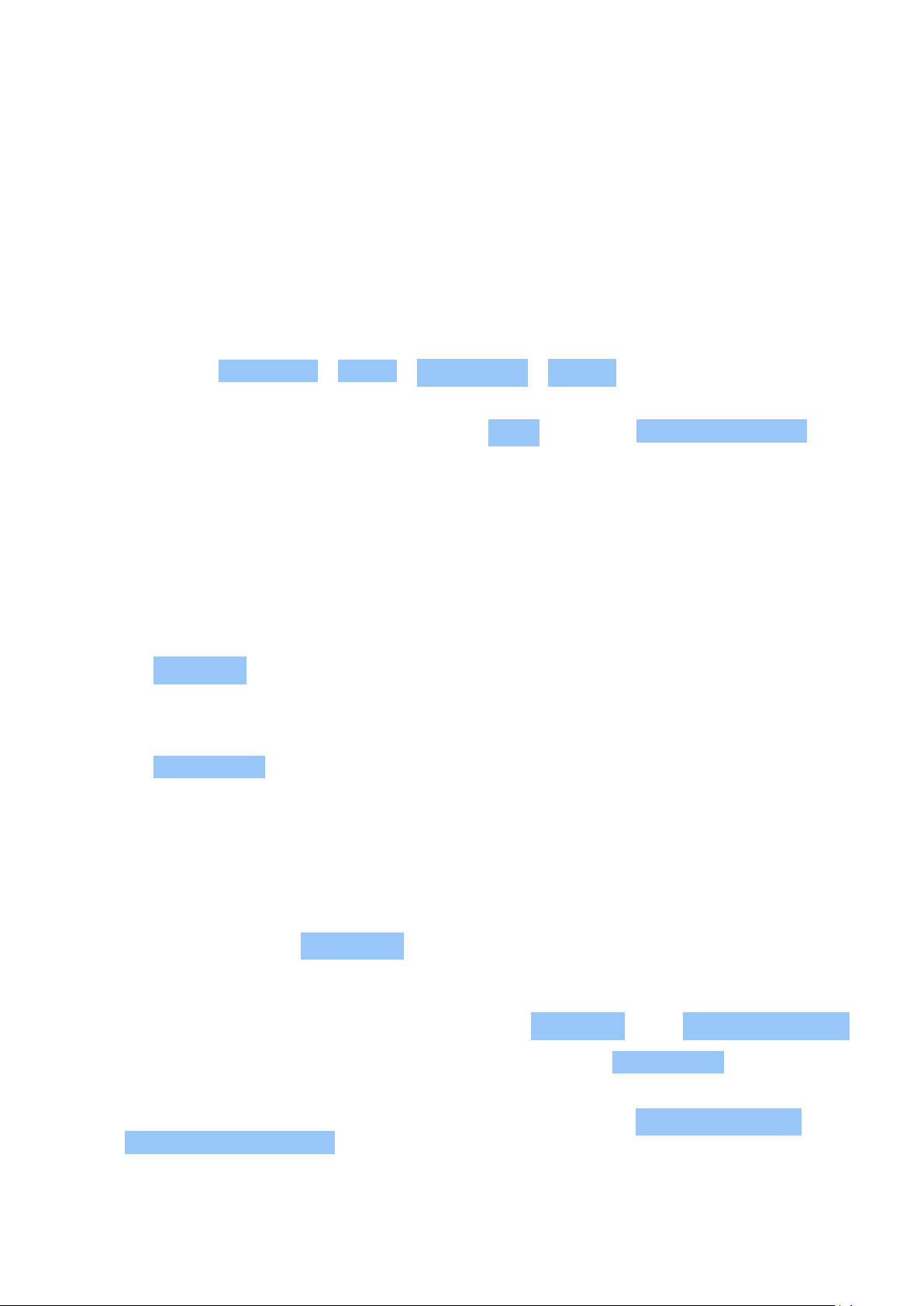
Nokia 2 Instrukcja obsługi
11 Aplikacje i usługi
GOOGLE PLAY
Aby w pełni wykorzystać możliwości telefonu z Androidem, odwiedź Google Play — znajdziesz
tam mnóstwo dostępnych aplikacji, muzyki, filmów i książek. Potrzebujesz tylko konta Google.
Dodawanie konta Google w telefonie
1. Dotknij kolejno Ustawienia > Konta > Dodaj konto > Google . W razie potrzeby potwierdź
metodę blokowania urządzenia.
2. Wpisz dane logowania na konto Google i dotknij Dalej lub dotknij Utwórz nowe konto .
3. Wykonaj instrukcje wyświetlane na ekranie.
Pobieranie aplikacji
Rozwiń możliwości swojego telefonu — pomogą Ci w tym tysiące aplikacji dostępnych w sklepie
Google Play.
1. Dotknij Sklep Play .
2. Dotknij paska wyszukiwania, by wyszukać aplikacje, lub wybierz aplikacje spośród
polecanych.
3. Dotknij ZAINSTALUJ w opisie aplikacji, by ją pobrać i zainstalować.
Aby wyświetlić swoje aplikacje, przejdź do ekranu głównego i przesuń palcem od dołu w górę.
Aktualizowanie aplikacji
Aktualizuj swoje aplikacje ze Sklepu Play , by zawsze mieć dostęp do najnowszych funkcji i
poprawek.
1
1. Aby wyświetlić dostępne aktualizacje, dotknij kolejno Sklep Play > > Moje aplikacje i gry .
2. Dotknij aplikacji, do której dostępna jest aktualizacja, i wybierz AKTUALIZUJ .
Możesz też zaktualizować wszystkie aplikacje jednocześnie. W sekcji Moje aplikacje i gry
dotknij AKTUALIZUJ WSZYSTKO .
© 2019 HMD Global Oy. Wszelkie prawa zastrzeżone. 45

Nokia 2 Instrukcja obsługi
Usuwanie pobranych aplikacji
Dotknij kolejno Sklep Play > > Moje aplikacje i gry , wybierz aplikację, którą chcesz usunąć, i
dotknij ODINSTALUJ .
Korzystanie z muzyki, filmów i książek z Google Play
Dzięki Google Play zyskujesz dostęp do utworów, filmów i książek.
Dotknij Muzyka , Filmy lub Książki , aby dowiedzieć się więcej.
1
Aby móc korzystać z usług Google Play, musisz mieć w telefonie dodane konto Google. Niektóre treści
dostępne w Google Play są płatne. Aby dodać formę płatności, dotknij kolejno Sklep Play > Menu >
Konto > Formy płatności . Pamiętaj, by zawsze podczas kupowania treści w Sklepie Google Play mieć
zezwolenie od właściciela wybranej formy płatności.
© 2019 HMD Global Oy. Wszelkie prawa zastrzeżone. 46
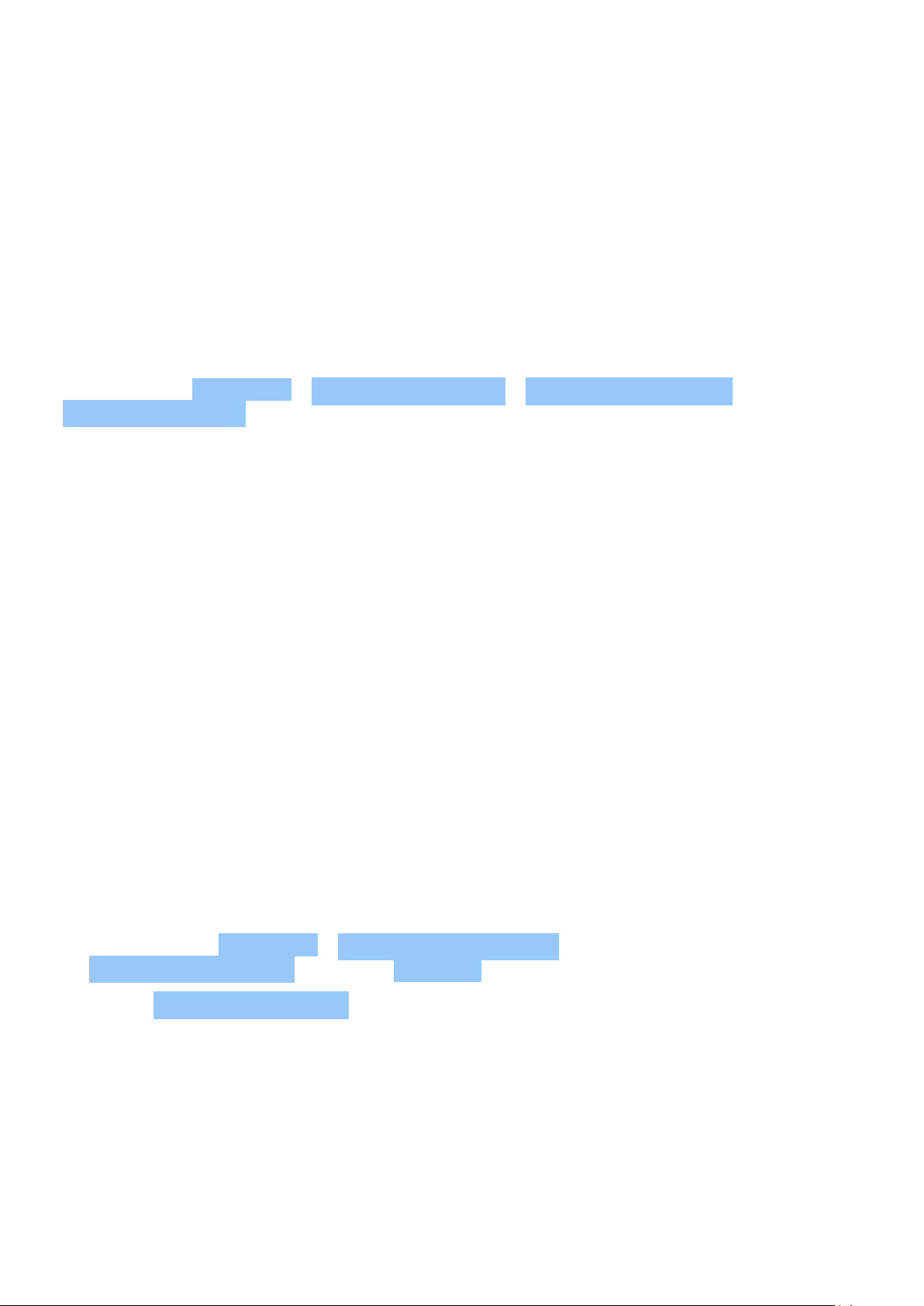
Nokia 2 Instrukcja obsługi
12 Aktualizacje oprogramowania i kopie zapasowe
AKTUALIZACJA OPROGRAMOWANIA TELEFONU
Bądź zawsze na bieżąco — bezprzewodowo aktualizuj oprogramowanie i aplikacje telefonu, aby
mieć dostęp do nowych i udoskonalonych funkcji. Aktualizacja oprogramowania może także
poprawić wydajność telefonu.
Instalowanie dostępnych aktualizacji
Dotknij kolejno Ustawienia > Informacje o telefonie > Aktualizacje systemowe >
Sprawdź aktualizacje , aby sprawdzić dostępność aktualizacji.
Gdy telefon wyświetli powiadomienie o udostępnieniu aktualizacji, wystarczy postępować
zgodnie z instrukcjami wyświetlanymi na jego ekranie. Jeśli w telefonie brakuje miejsca, być
może konieczne będzie przeniesienie aplikacji, zdjęć i innej zawartości na kartę pamięci.
Ostrzeżenie: W trakcie instalowania aktualizacji oprogramowania nie można używać urządzenia
nawet do połączeń alarmowych do momentu zakończenia instalacji i ponownego uruchomienia
urządzenia.
Zanim zaczniesz aktualizację, sprawdź, czy bateria urządzenia jest dostatecznie naładowana,
i połącz się z siecią Wi-Fi, gdyż pakiety aktualizacji mogą wymagać przesyłania dużej ilości
danych komórkowych.
TWORZENIE KOPII ZAPASOWEJ DANYCH
Aby zapewnić bezpieczeństwo danych, użyj funkcji kopii zapasowej dostępnej w telefonie.
Zostanie zdalnie utworzona kopia zapasowa danych Twojego urządzenia (takich jak hasła do
sieci Wi-Fi i historia połączeń) oraz danych aplikacji (takich jak ustawienia i pliki przechowywane
przez aplikacje).
Włączanie automatycznego tworzenia kopii zapasowej
1. Dotknij kolejno Ustawienia > Kopia i kasowanie danych , a następnie przełącz opcję
Utwórz kopię zapasową na wartość Włączona .
2. Dotknij Konto kopii zapasowej , aby wybrać konto, na którym będzie wykonywana kopia
zapasowa danych.
PRZYWRACANIE USTAWIEŃ FABRYCZNYCH I USUWANIE PRYWATNEJ ZAWARTOŚCI Z TELEFONU
Wypadki się zdarzają — jeśli telefon nie działa poprawnie, możesz przywrócić jego ustawienia.
Także jeżeli kupisz nowy telefon i chcesz wyrzucić stary bądź oddać go do recyklingu,
© 2019 HMD Global Oy. Wszelkie prawa zastrzeżone. 47
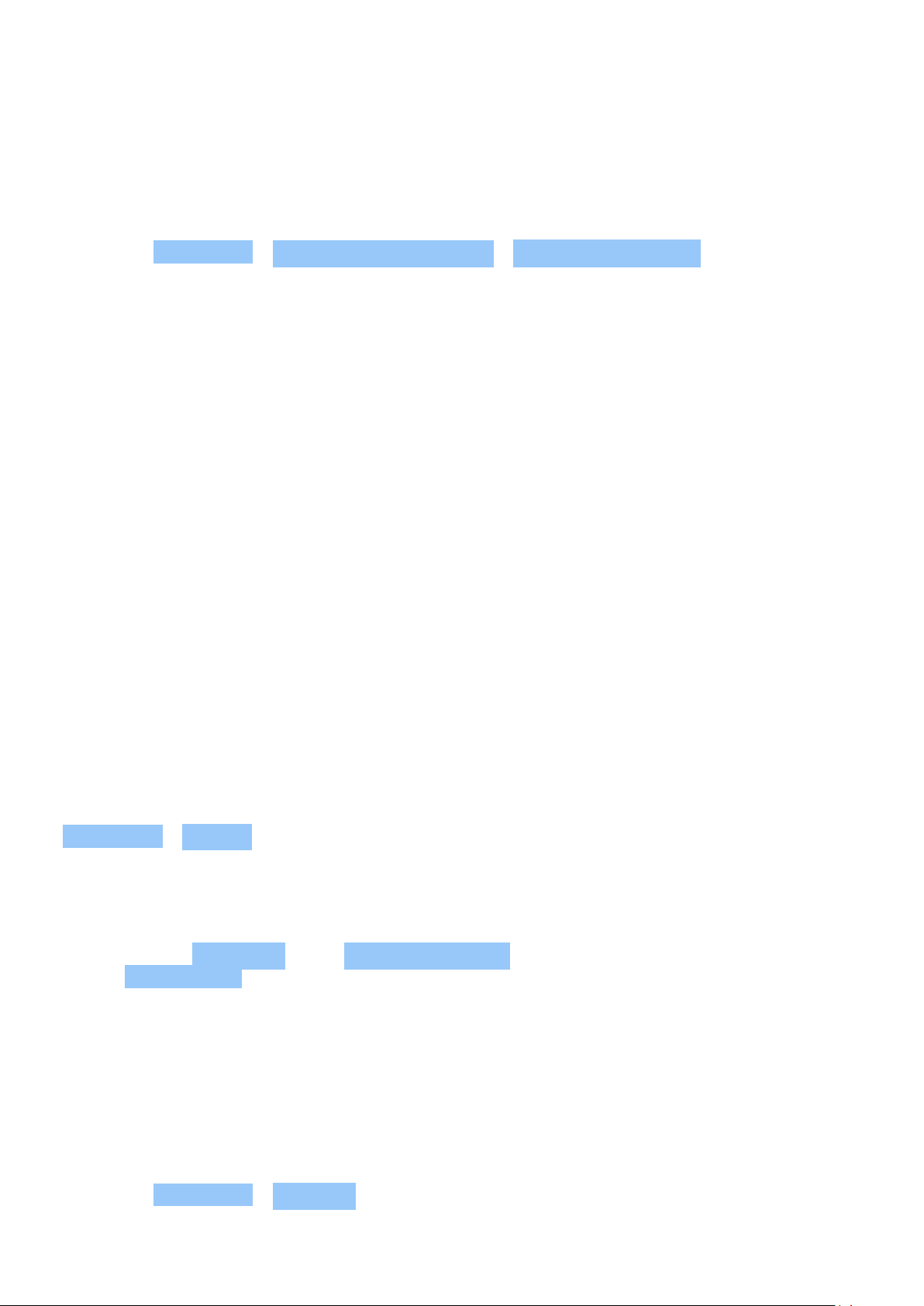
Nokia 2 Instrukcja obsługi
skorzystaj z poniższych informacji, aby usunąć z urządzenia zawartość i informacje osobiste.
Pamiętaj, że to Ty odpowiadasz za usunięcie całej prywatnej zawartości.
Resetowanie telefonu
1. Dotknij Ustawienia > Kopia i kasowanie danych > Ustawienia fabryczne .
2. Wykonaj instrukcje wyświetlane na ekranie.
PAMIĘĆ
Za pomocą menu Pamięć sprawdzisz, ile wolnej pamięci pozostało w telefonie.
Sprawdzanie dostępnej pamięci w telefonie
Jeśli zaczyna brakować miejsca w pamięci telefonu, sprawdź, czy masz zawartość, której już
nie potrzebujesz, i usuń ją: – wiadomości SMS, MMS i e-mail; – pozycje na liście kontaktów i
szczegóły; – aplikacje; – muzyka, zdjęcia i pliki wideo.
Zamiast usuwać pliki, możesz je przenieść na kartę pamięci.
Jakość karty pamięci może mieć duży wpływ na wydajność telefonu. Aby zapewnić optymalną
wydajność telefonu, zalecamy używanie szybkich kart opojemności 4–128GB renomowanych
marek.
Używaj wyłącznie zatwierdzonych kompatybilnych kart pamięci przeznaczonych do użytku z
tym urządzeniem. Korzystanie z niezgodnych kart może spowodować uszkodzenie karty lub
urządzenia, a także danych przechowywanych na karcie.
Aby sprawdzić, ile dostępnej pamięci pozostało w telefonie i jak jest wykorzystywana, dotknij
Ustawienia > Pamięć .
Usuwanie pobranych aplikacji
Dotknij kolejno Sklep Play > > Moje aplikacje i gry , wybierz aplikację, którą chcesz usunąć, i
dotknij ODINSTALUJ .
Wyłączanie aplikacji
Nie można usuwać niektórych aplikacji wstępnie zainstalowanych w telefonie. Ale można je
wyłączyć, dzięki czemu przestaną się pojawiać na liście aplikacji w urządzeniu. Po wyłączeniu
aplikacji można ją z powrotem dodać.
1. Dotknij Ustawienia > Aplikacje .
© 2019 HMD Global Oy. Wszelkie prawa zastrzeżone. 48

Nokia 2 Instrukcja obsługi
2. Dotknij nazwy aplikacji.
3. Dotknij WYŁĄCZ . Niektórych aplikacji nie można wyłączyć.
Zainstalowana aplikacja, która jest zależna od usuniętej aplikacji, może przestać działać.
Szczegółowe informacje znajdują się w dokumentacji zainstalowanej aplikacji.
Dodawanie z powrotem wyłączonej aplikacji
Wyłączoną aplikację można z powrotem dodać do listy aplikacji.
1. Dotknij Ustawienia > Aplikacje .
2. Dotknij Wszystkie aplikacje > Wyłączone .
3. Dotknij nazwy aplikacji.
4. Dotknij WŁĄCZ .
Kopiowanie zawartości między telefonem a komputerem
Między telefonem a komputerem można kopiować zdjęcia, filmy i inną utworzoną przez Ciebie
zawartość, którą następnie można pokazywać lub przechowywać.
1. Podłącz telefon do kompatybilnego komputera za pomocą kompatybilnego kabla USB.
2. Na komputerze otwórz menedżera plików, a następnie wyszukaj telefon.
3. Przeciągaj elementy z telefonu i upuszczaj na komputerze lub odwrotnie.
Upewnij się, że umieszczasz pliki we właściwych folderach w telefonie. W przeciwnym razie ich
wyświetlenie może być niemożliwe.
© 2019 HMD Global Oy. Wszelkie prawa zastrzeżone. 49

Nokia 2 Instrukcja obsługi
13 Zabezpieczanie telefonu
ZABEZPIECZANIE TELEFONU ZA POMOCĄ BLOKADY EKRANU
Możesz ustawić swój telefon tak, aby żądał uwierzytelnienia podczas odblokowywania ekranu.
Ustawianie blokady ekranu
1. Dotknij kolejno Ustawienia > Bezpieczeństwo > Blokada ekranu .
2. Dotknij Blokada ekranu , aby wybrać typ blokady, i postępuj zgodnie z instrukcjami
wyświetlanymi na ekranie.
ZMIANA KODU PIN KARTY SIM
Jeśli do karty SIM dołączono domyślny kod PIN, możesz go zmienić na bezpieczniejszy. Ta
funkcja nie jest obsługiwana przez wszystkich operatorów sieci.
Wybieranie kodu PIN karty SIM
Wybierz swój własny kod PIN karty SIM. Kod PIN karty SIM może składać się z 4–8 cyfr.
1. Dotknij kolejno Ustawienia > Bezpieczeństwo > Ustaw blokadę SIM .
2. Dla wybranej karty SIM dotknij Zmień PIN do karty SIM .
Wskazówka: Jeśli nie chcesz chronić swojej karty SIM kodem PIN, w obszarze
Ustaw blokadę SIM przełącz opcję Zablokuj kartę SIM na wartość Wyłączona .
KODY DOSTĘPU
Dowiedz się, do czego służą różne kody w Twoim telefonie.
Kod PIN lub PIN2
Kody PIN i PIN2 składają się z od 4 do 8 cyfr.
Te kody chronią Twoją kartę SIM przed nieupoważnionym użyciem. Są także wymagane,
aby uzyskać dostęp do niektórych funkcji. Możesz ustawić swój telefon tak, aby żądał
wprowadzenia kodu PIN po włączeniu.
© 2019 HMD Global Oy. Wszelkie prawa zastrzeżone. 50

Nokia 2 Instrukcja obsługi
Jeżeli nie pamiętasz kodów lub nie zostały one dostarczone z kartą, skontaktuj się z
usługodawcą sieciowym.
Jeśli trzy razy z rzędu wprowadzony kod będzie nieprawidłowy, trzeba będzie go odblokować za
pomocą kodu PUK lub PUK2.
Kody PUK i PUK2
Kody PUK i PUK2 są wymagane do odblokowania kodu PIN lub PIN2.
Jeśli kody nie zostały dostarczone wraz z kartą SIM, skontaktuj się z usługodawcą.
Kod blokady
Kod blokady jest znany również jako kod zabezpieczający lub hasło.
Kod blokady pomaga chronić telefon przed użyciem przez osoby nieupoważnione. Telefon
można skonfigurować tak, aby pojawiał się monit o podanie zdefiniowanego kodu blokady. Nie
ujawniaj nikomu tego kodu i trzymaj go w bezpiecznym miejscu (innym niż telefon).
Jeśli nie pamiętasz kodu, a telefon jest zablokowany, należy oddać go do serwisu. Za
odblokowanie może zostać naliczona dodatkowa opłata. Odblokowanie może również
spowodować usunięcie wszystkich osobistych danych zapisanych w telefonie. Aby uzyskać
więcej informacji, skontaktuj się z najbliższym punktem obsługi klientów lub sprzedawcą
telefonu.
Kod IMEI
Kod IMEI służy do identyfikacji telefonów w sieci komórkowej. Konieczne może być również
podanie tego numeru do usług serwisowych lub sprzedawcy telefonu.
Aby wyświetlić numer IMEI, wybierz *#06# .
Numer IMEI jest także nadrukowany na telefonie lub uchwycie karty SIM, zależnie od modelu
urządzenia. Jeśli telefon jest wyposażony w zdejmowaną pokrywę tylną, numer IMEI znajdziesz
pod tą pokrywą.
Numer IMEI jest również nadrukowany na oryginalnym opakowaniu sprzedażowym.
Znajdowanie i blokowanie telefonu
W razie zgubienia telefonu możesz go znaleźć lub zablokować albo zdalnie usunąć jego dane,
o ile urządzenie było zalogowane na koncie Google. W przypadku telefonów powiązanych z
kontem Google funkcja Znajdź moje urządzenie jest domyślnie włączona.
Aby skorzystać z funkcji Znajdź moje urządzenie, telefon musi być:
© 2019 HMD Global Oy. Wszelkie prawa zastrzeżone. 51
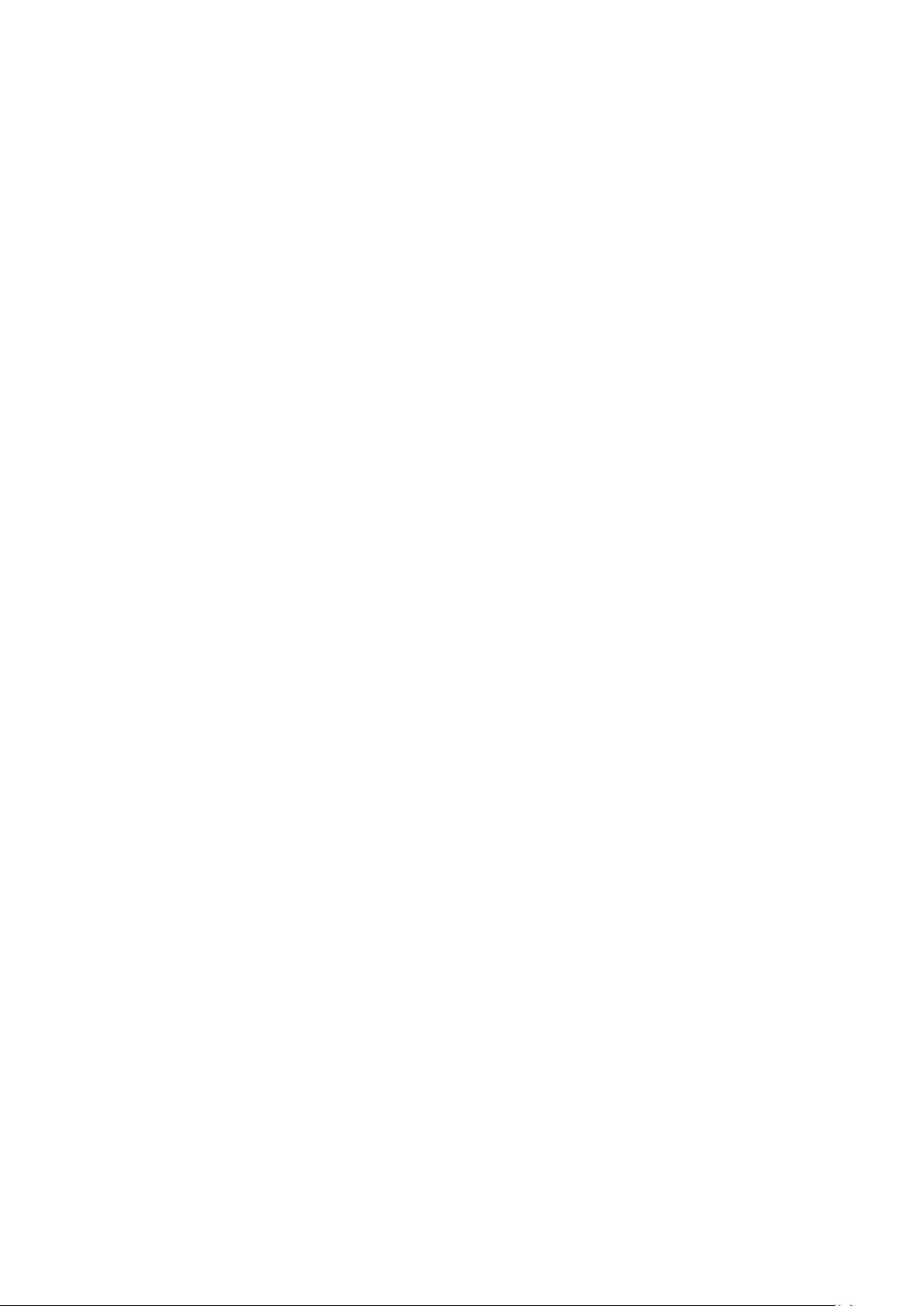
Nokia 2 Instrukcja obsługi
• włączony
• zalogowany do konta Google
• połączony z siecią komórkową lub Wi-Fi
• widoczny w Google Play
• Raportowanie lokalizacji musi być włączone
• Funkcja Znajdź moje urządzenie musi być
włączona
Gdy funkcja Znajdź moje urządzenie połączy się z telefonem, zobaczysz jego lokalizację i
zostanie do niego wysłane powiadomienie.
1. Otwórz stronę android.com/find na komputerze, tablecie lub telefonie podłączonym do
Internetu i zaloguj się na konto Google.
2. Jeśli masz kilka telefonów, kliknij ten zgubiony u góry ekranu.
3. Zobacz na mapie, gdzie jest Twój telefon. Lokalizacja jest podana w przybliżeniu; może nie
być precyzyjna.
Jeśli nie można znaleźć urządzenia, usługa Znajdź moje urządzenie pokaże jego ostatnią znaną
lokalizację, o ile jest dostępna. Aby zablokować telefon lub wyczyścić jego dane, postępuj
zgodnie z instrukcjami opisanymi na stronie internetowej.
© 2019 HMD Global Oy. Wszelkie prawa zastrzeżone. 52

Nokia 2 Instrukcja obsługi
14 Informacje dotyczące produktu i bezpieczeństwa
DLA WŁASNEGO BEZPIECZEŃSTWA
Zapoznaj się uważnie z podanymi tu prostymi wskazówkami. Nieprzestrzeganie tych
wskazówek może być niebezpieczne lub niezgodne z lokalnie obowiązującymi przepisami.
Więcej informacji znajdziesz w dalszej części tej instrukcji.
PRZESTRZEGAJ NAKAZÓW WYŁĄCZANIA URZĄDZEŃ
Urządzenie należy wyłączyć tam, gdzie używanie telefonów komórkowych jest niedozwolone
bądź może powodować zakłócenia i niebezpieczeństwo, na przykład w samolocie, w szpitalu,
w pobliżu sprzętu medycznego, paliw, chemikaliów lub w miejscach, w których odpalane są
ładunki wybuchowe. Stosuj się do wszystkich instrukcji w obszarach, w których obowiązują
ograniczenia.
NAJWAŻNIEJSZE JEST BEZPIECZEŃSTWO W RUCHU DROGOWYM
Stosuj się do wszystkich lokalnie obowiązujących przepisów. Prowadząc samochód, nie zajmuj
rąk niczym innym. W trakcie jazdy miej przede wszystkim na uwadze bezpieczeństwo na
drodze.
© 2019 HMD Global Oy. Wszelkie prawa zastrzeżone. 53

Nokia 2 Instrukcja obsługi
ZAKŁÓCENIA
Wszystkie urządzenia bezprzewodowe mogą być podatne na zakłócenia, które z kolei mogą
wpływać na jakość połączeń.
AUTORYZOWANY SERWIS
Instalować i naprawiać ten produkt może wyłącznie autoryzowany personel.
BATERIE, ŁADOWARKI I INNE AKCESORIA
Korzystaj wyłącznie z baterii, ładowarek i innych akcesoriów zatwierdzonych przez HMD Global
Oy do użytku z tym urządzeniem. Nie podłączaj niekompatybilnych produktów.
© 2019 HMD Global Oy. Wszelkie prawa zastrzeżone. 54
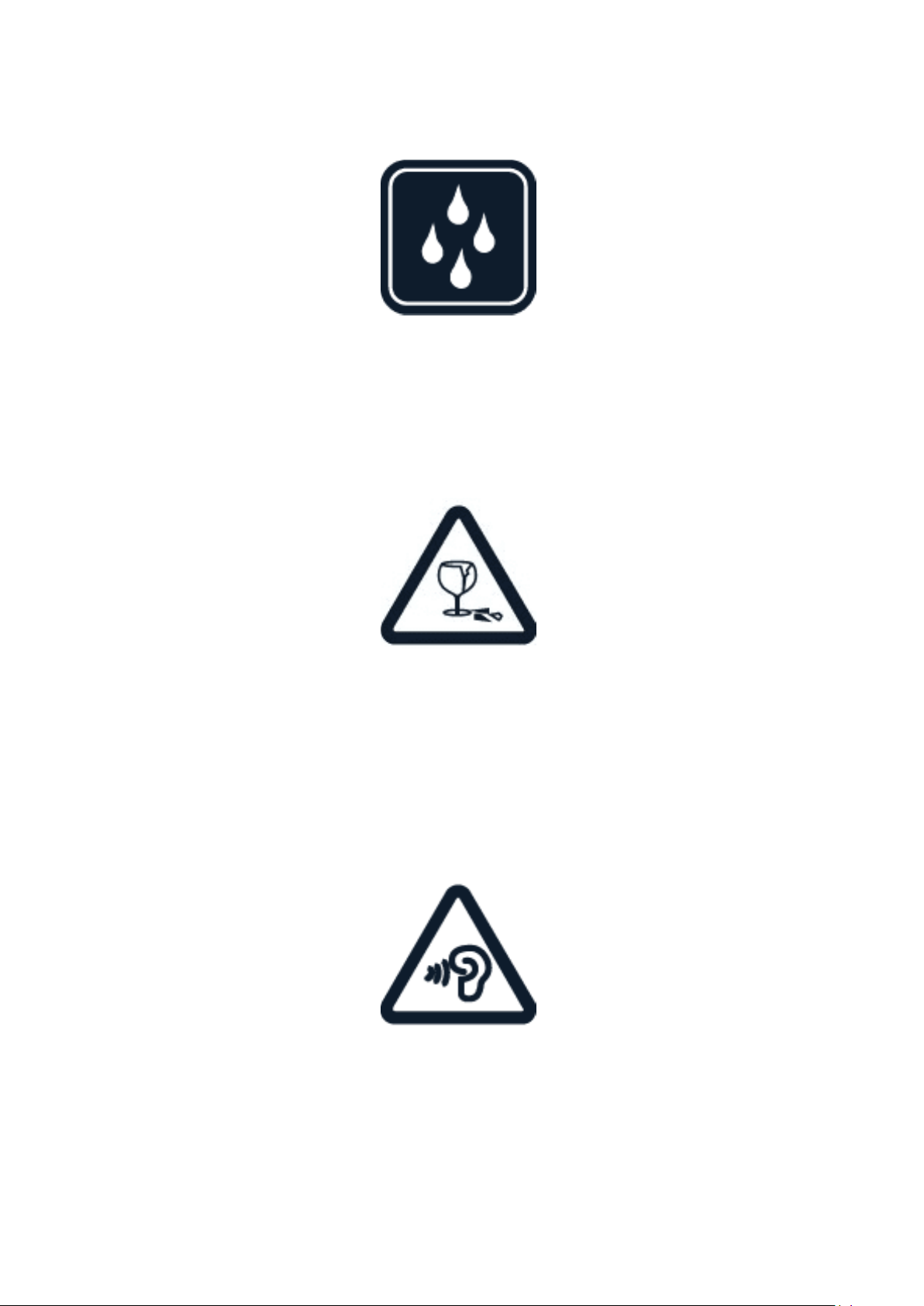
Nokia 2 Instrukcja obsługi
DBAJ O TO, BY URZĄDZENIE BYŁO SUCHE
Jeżeli Twoje urządzenie jest wodoodporne, sprawdź jego oznakowanie IP, aby uzyskać dokładną
specyfikację.
CZĘŚCI SZKLANE
Urządzenie i/lub jego ekran są wykonane ze szkła. To szkło może się stłuc, jeśli urządzenie
spadnie na twardą powierzchnię lub gdy zostanie mocno uderzone. Jeśli to szkło się stłucze,
nie dotykaj szklanych części urządzenia i nie próbuj wyjmować odłamków szkła z urządzenia.
Nie używaj urządzenia, zanim pracownik autoryzowanego serwisu nie wstawi nowego szkła.
CHROŃ SŁUCH
Nie słuchaj głośnej muzyki przez długi czas, aby uniknąć uszkodzenia słuchu. Zachowaj
ostrożność, trzymając urządzenie przy uchu, gdy głośnik jest włączony.
© 2019 HMD Global Oy. Wszelkie prawa zastrzeżone. 55

Nokia 2 Instrukcja obsługi
SAR
To urządzenie spełnia wytyczne dotyczące oddziaływania fal radiowych na organizm człowieka,
gdy jest używane w normalnej pozycji przy uchu lub w odległości co najmniej 5mm od ciała.
Konkretne maksymalne wartości SAR można znaleźć w części Informacje o certyfikatach (SAR)
niniejszego podręcznika użytkownika. Więcej informacji można znaleźć pod adresem www.sar-
tick.com.
Etui, futerał, zaczep do paska lub inna forma uchwytu na urządzenie, za pomocą którego
urządzenie nosi się przy sobie, nie mogą zawierać elementów metalowych i powinny znajdować
się w co najmniej takiej odległości od ciała, jaka została podana powyżej. Pamiętaj, że
urządzenia mobilne mogą emitować sygnały nawet wtedy, gdy nie nawiązujesz połączenia
głosowego.
USŁUGI SIECIOWE I KOSZTY
Korzystanie z niektórych funkcji i usług lub pobieranie materiałów, w tym bezpłatnych, wymaga
połączenia sieciowego. Korzystanie z usług lub pobieranie materiałów może spowodować
przesyłanie dużych ilości danych, co może się wiązać z koniecznością poniesienia kosztów
transmisji danych. Konieczna może być także subskrypcja niektórych funkcji.
Ważne: Łączność 4G/LTE może nie być dostępna u Twojego usługodawcy sieciowego
lub innych usługodawców, z których sieci korzystasz podczas podróży. W takim
przypadku możesz mieć problemy z nawiązywaniem i odbieraniem połączeń, wysyłaniem
i otrzymywaniem wiadomości oraz korzystaniem z połączeń danych komórkowych. Aby
zapewnić pełną funkcjonalność urządzenia, gdy usługa 4G/LTE jest niedostępna, zalecamy
zmianę ustawienia najszybszego połączenia z 4G na 3G. W tym celu na ekranie głównym
dotknij Ustawienia > Więcej > Sieci komórkowe , a następnie przełącz ustawienie opcji
Preferowany typ sieci na 2G/3G .
POŁĄCZENIA ALARMOWE
Ważne: Nie ma gwarancji, że połączenie będzie można nawiązać w każdych warunkach. W
sytuacjach krytycznych, takich jak konieczność wezwania pomocy medycznej, nigdy nie
powinno się polegać wyłącznie na telefonie bezprzewodowym.
Przed nawiązaniem połączenia: – Włącz telefon. – Odblokuj ekran i klawisze telefonu, jeżeli są
zablokowane. – Przejdź w miejsce, w którym jest odpowiednia moc sygnału sieci komórkowej.
Na ekranie głównym wybierz
© 2019 HMD Global Oy. Wszelkie prawa zastrzeżone. 56

Nokia 2 Instrukcja obsługi
1. Wprowadź obowiązujący na danym obszarze oficjalny numer alarmowy. Numery połączeń
alarmowych mogą być różne w różnych krajach.
2. Dotknij .
3. Podaj jak najdokładniej potrzebne informacje. Nie przerywaj połączenia, dopóki nie
otrzymasz na to zgody.
Być może trzeba będzie również wykonać następujące czynności: – Włóż kartę SIM do telefonu.
Jeśli nie masz karty SIM, na ekranie blokady wybierz Połączenie alarmowe . – Jeśli zostanie
wyświetlony monit o podanie kodu PIN, wybierz Połączenie alarmowe . – Wyłącz ograniczenia
połączeń, które zostały włączone w telefonie, takie jak zakaz połączeń, wybieranie ustalone czy
zamknięta grupa użytkowników. – Jeśli sieć komórkowa jest niedostępna, możesz spróbować
nawiązać połączenie internetowe, o ile masz dostęp do Internetu.
DBAJ O SWOJE URZĄDZENIE
Urządzeniem, baterią, ładowarką i akcesoriami należy posługiwać się ostrożnie. Przestrzeganie
poniższych wskazówek pomoże w zapewnieniu prawidłowego działania urządzenia.
– Urządzenie powinno być zawsze suche. Opady, duża wilgotność i wszelkiego rodzaju ciecze i
wilgoć mogą zawierać związki mineralne powodujące korozję obwodów elektronicznych. – Nie
używaj ani nie przechowuj urządzenia w miejscach brudnych lub zapylonych. – Nie przechowuj
urządzenia w wysokiej temperaturze. Wysokie temperatury mogą spowodować uszkodzenie
urządzenia lub baterii. – Nie przechowuj urządzenia w niskich temperaturach. Gdy urządzenie
powróci do swojej normalnej temperatury, w jego wnętrzu może zgromadzić się wilgoć, która
spowoduje uszkodzenie. – Nie otwieraj urządzenia w sposób inny od przedstawionego w
podręczniku użytkownika. – Modyfikacje dokonywane bez upoważnienia mogą uszkodzić
urządzenie i naruszać przepisy dotyczące urządzeń radiowych. – Nie upuszczaj inie uderzaj
urządzenia ani baterii oraz nie potrząsaj nimi. Nieostrożne obchodzenie się z urządzeniem
może je uszkodzić. – Do czyszczenia powierzchni urządzenia używaj tylko miękkiej, czystej
i suchej szmatki. – Nie maluj urządzenia. Farba może uniemożliwić prawidłowe działanie.
– Trzymaj urządzenie z dala od magnesów i innych źródeł pola magnetycznego. – Aby
zabezpieczyć ważne dane, przechowuj je w co najmniej dwóch osobnych miejscach, takich jak
urządzenie, karta pamięci lub komputer, albo je zapisuj.
W wyniku dłuższego działania urządzenie może się nagrzewać. W większości sytuacji jest to
normalny objaw. Aby uniknąć przegrzania, urządzenie może automatycznie zwolnić, zamknąć
aplikacje, zatrzymać ładowanie, a nawet wyłączyć się. Jeśli urządzenie nie działa prawidłowo,
oddaj je do naprawy w najbliższym autoryzowanym serwisie.
© 2019 HMD Global Oy. Wszelkie prawa zastrzeżone. 57

Nokia 2 Instrukcja obsługi
RECYKLING
Zużyte produkty elektroniczne, baterie i opakowania należy oddawać do specjalnych punktów
zbiórki takich materiałów. Zapobiega to niekontrolowanemu zaśmiecaniu środowiska i
promuje inicjatywy wtórnego wykorzystania surowców. Produkty elektryczne i elektroniczne
zawierają cenne materiały, w tym metale (takie jak miedź, aluminium, stal i magnez) oraz metale
szlachetne (takie jak złoto, srebro i pallad). Wszystkie zastosowane w urządzeniu materiały
można odzyskiwać w postaci surowców lub energii.
PRZEKREŚLONY SYMBOL POJEMNIKA NA ŚMIECI
Przekreślony symbol pojemnika na śmieci
Umieszczony na produkcie, baterii, dokumentacji lub opakowaniu przekreślony symbol
pojemnika na śmieci ma przypominać, że wszystkie zużyte już produkty elektryczne lub
elektroniczne i baterie muszą być składowane w specjalnie przeznaczonym do tego punkcie.
Nie należy pozbywać się tych produktów razem z nieposortowanymi odpadami komunalnymi,
tylko oddać je do recyklingu. Informacje na temat najbliższego punktu zbierania urządzeń do
recyklingu można uzyskać od lokalnych władz odpowiedzialnych za gospodarkę odpadami.
INFORMACJE O BATERIACH I ŁADOWARKACH
Informacje dotyczące baterii i ładowarki
Aby sprawdzić, czy telefon jest wyposażony w wymienną lub niewymienną baterię, zapoznaj się
z przewodnikiem wprowadzającym.
Urządzenia z wymienną baterią Używaj urządzenia wyłącznie z oryginalną baterią
przeznaczoną do wielokrotnego ładowania. Bateria może być ładowana i rozładowywana setki
© 2019 HMD Global Oy. Wszelkie prawa zastrzeżone. 58

Nokia 2 Instrukcja obsługi
razy, ale w końcu ulegnie zużyciu. Jeśli czas rozmów i czas gotowości stanie się zauważalnie
krótszy niż normalnie, wymień baterię na nową.
Urządzenia z niewymienną baterią Nie próbuj wyjmować baterii zurządzenia, ponieważ grozi to
jego uszkodzeniem. Wcelu wymiany baterii udaj się do najbliższego autoryzowanego serwisu.
Bateria może być ładowana i rozładowywana setki razy, ale w końcu ulegnie zużyciu. Jeśli czas
rozmów i czas gotowości stanie się zauważalnie krótszy niż normalnie, w celu wymiany baterii
zanieś urządzenie do najbliższego autoryzowanego serwisu.
Urządzenie należy ładować przy użyciu ładowarki dołączonej do oryginalnego zestawu. Typ
złącza ładowarki może się różnić. Czas ładowania może się różnić zależnie od możliwości
urządzenia.
Informacje o bezpiecznym korzystaniu z baterii i ładowarki
Po naładowaniu urządzenia odłącz ładowarkę od portu w urządzeniu i wyjmij wtyczkę z gniazdka
elektrycznego. Uwaga: nie ładuj urządzenia dłużej niż 12 godzin. Jeśli naładowana do pełna
bateria nie będzie używana, z upływem czasu rozładuje się samoistnie.
Ekstremalne temperatury zmniejszają pojemność i skracają żywotność baterii. Aby zachować
żywotność baterii, staraj się ją zawsze przechowywać w temperaturze między 15°C a 25°C
(59°F–77°F). Urządzenie z przegrzaną lub nadmiernie ochłodzoną baterią może chwilowo nie
działać. Uwaga: w niskiej temperaturze bateria wyładowuje się szybciej; przy bardzo niskich
temperaturach telefon może wyładować się i wyłączyć w ciągu kilku minut. Gdy przebywasz na
zewnątrz w niskiej temperaturze, staraj się trzymać telefon w cieplejszym miejscu.
Nigdy nie wrzucaj baterii do ognia, ponieważ mogą eksplodować. Stosuj się do obowiązujących
przepisów. Jeżeli to możliwe, należy je oddać do recyklingu. Nie wyrzucaj baterii do domowych
pojemników na śmieci.
Baterii nie wolno demontować, przecinać, zgniatać, zginać, przekłuwać ani uszkadzać w
jakikolwiek inny sposób. Jeżeli dojdzie do wycieku z baterii, nie dopuść do kontaktu cieczy ze
skórą i oczami. Jeżeli jednak dojdzie do takiego wypadku, natychmiast obmyj skażone miejsce
strumieniem wody lub poszukaj fachowej pomocy medycznej. Nie wolno baterii modyfikować,
wkładać do niej żadnych przedmiotów, zanurzać w wodzie lub w inny sposób narażać na kontakt
z wodą bądź innymi cieczami. Uszkodzone baterie mogą eksplodować.
Baterii i ładowarki należy używać tylko do celów, do których są przeznaczone. Niewłaściwe
użytkowanie oraz korzystanie z niezatwierdzonych do użytku lub niekompatybilnych baterii
albo ładowarek może wiązać się z ryzykiem pożaru lub eksplozji bądź powstania innego
zagrożenia, a także może spowodować unieważnienie zezwoleń i gwarancji. W razie podejrzeń
uszkodzenia baterii lub ładowarki należy zaprzestać jej użytkowania i przekazać ją do punktu
serwisowego lub sprzedawcy telefonu. Nie wolno używać uszkodzonych baterii ani ładowarek.
Ładowarki należy używać wyłącznie w pomieszczeniach. Nie należy ładować urządzenia podczas
burzy z piorunami.
Ponadto w przypadku urządzeń wyposażonych w wymienną baterię obowiązują następujące
zalecenia: – Przed każdym wyjęciem baterii należy wyłączyć urządzenie i odłączyć je od
ładowarki. Aby odłączyć ładowarkę lub inne akcesoria, należy pociągnąć za wtyczkę, a nie za
przewód. – Do przypadkowego zwarcia może dojść wtedy, gdy metalowy przedmiot dotknie
metalowych pasków na baterii. Może to spowodować uszkodzenie baterii lub przedmiotu.
© 2019 HMD Global Oy. Wszelkie prawa zastrzeżone. 59
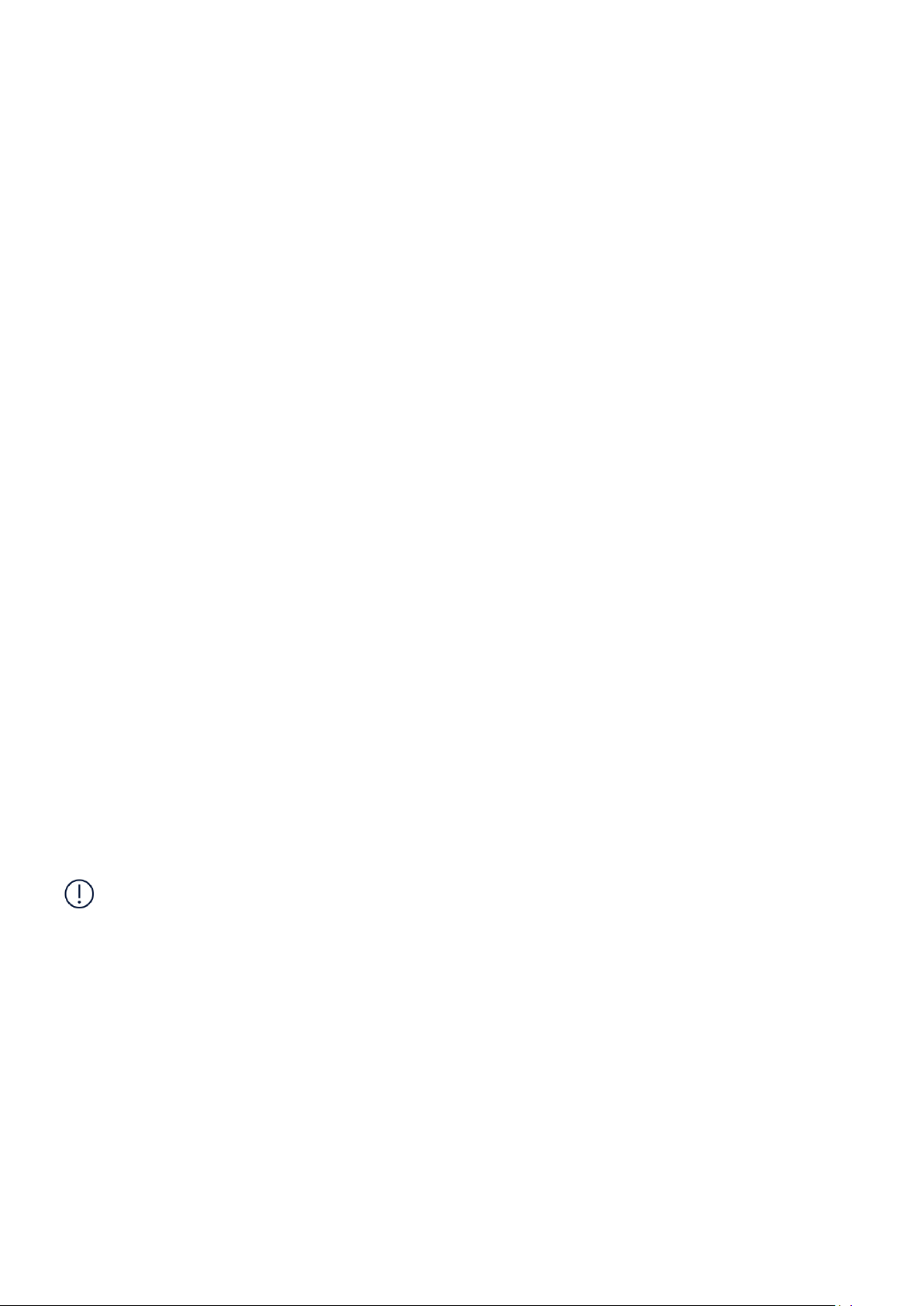
Nokia 2 Instrukcja obsługi
MAŁE DZIECI
Twoje urządzenie i jego akcesoria to nie zabawki. Produkty te mogą zawierać drobne części.
Należy je przechowywać w miejscach niedostępnych dla małych dzieci.
URZĄDZENIA MEDYCZNE
Praca każdego urządzenia radiowego, w tym telefonu bezprzewodowego, może powodować
zakłócenia w funkcjonowaniu nienależycie zabezpieczonych urządzeń medycznych. Skontaktuj
się z lekarzem lub producentem urządzenia medycznego, aby dowiedzieć się, czy jest właściwie
zabezpieczone przed oddziaływaniem fal radiowych.
WSZCZEPIONE URZĄDZENIA MEDYCZNE
Minimalna odległość między urządzeniem medycznym a urządzeniem bezprzewodowym,
zalecana przez producentów wszczepionych urządzeń medycznych w celu uniknięcia zakłóceń
pracy urządzenia medycznego, wynosi 15,3 cm. Osoby z takimi urządzeniami powinny:
– Nosić urządzenie bezprzewodowe w taki sposób, żeby jego odległość od urządzenia
medycznego była zawsze większa niż 15,3 centymetra. – Nie nosić bezprzewodowego
urządzenia w kieszeni na piersi. – Urządzenie bezprzewodowe trzymać przy uchu po
stronie przeciwnej do strony położenia urządzenia medycznego. – Wyłączyć urządzenie
bezprzewodowe w przypadku podejrzenia, że doszło do zakłóceń. – Stosować się do zaleceń
producenta wszczepionego urządzenia medycznego.
Wątpliwości co do używania urządzenia bezprzewodowego przez osoby z wszczepionym
urządzeniem medycznym należy rozstrzygnąć z lekarzem.
SŁUCH
Ostrzeżenie: W czasie korzystania z zestawu słuchawkowego słyszalność dźwięków z
otoczenia może być ograniczona. Nie używaj zestawu słuchawkowego, jeśli może to zagrażać
Twojemu bezpieczeństwu.
Niektóre urządzenia bezprzewodowe mogą powodować zakłócenia pracy niektórych aparatów
słuchowych.
OCHRONA URZĄDZENIA PRZED SZKODLIWYMI MATERIAŁAMI
Urządzenie może być narażone na działanie wirusów i innej szkodliwej zawartości. Stosuj
następujące środki ostrożności:
Zachowaj ostrożność podczas otwierania wiadomości. Mogą one zawierać destrukcyjne
oprogramowanie lub w inny sposób być szkodliwe dla urządzenia lub komputera. Zachowaj
© 2019 HMD Global Oy. Wszelkie prawa zastrzeżone. 60
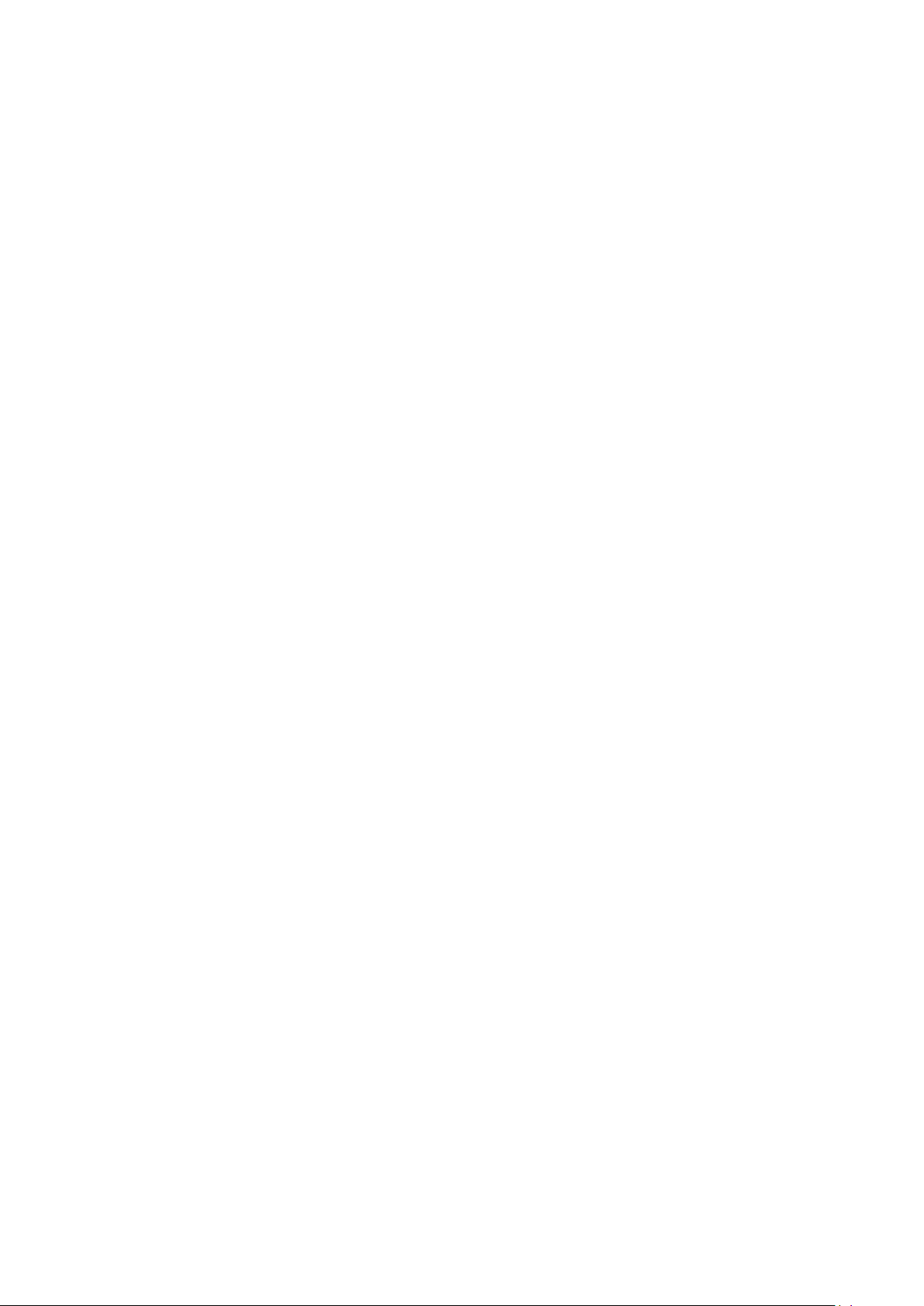
Nokia 2 Instrukcja obsługi
ostrożność podczas akceptowania próśb o połączenie, przeglądania stron internetowych lub
pobierania zawartości. Nie akceptuj połączeń Bluetooth od nieznanych użytkowników. Usługi
i aplikacje, które instalujesz i z których korzystasz, powinny pochodzić wyłącznie ze źródeł
zaufanych i zapewniających odpowiednie bezpieczeństwo oraz ochronę. Zainstaluj w swoim
urządzeniu i jakimkolwiek podłączonym do niego komputerze program antywirusowy i inne
oprogramowanie zabezpieczające. Używaj jednocześnie tylko jednej aplikacji antywirusowej.
Używanie większej ich liczby może pogorszyć działanie urządzenia lub komputera. Korzystając
z zainstalowanych fabrycznie zakładek i łączy do witryn internetowych innych podmiotów,
należy zachować ostrożność. HMD Global nie promuje tych witryn ani nie ponosi za nie
odpowiedzialności.
POJAZDY
Sygnały radiowe mogą mieć wpływ na działanie nieprawidłowo zainstalowanych lub niewłaściwie
ekranowanych układów elektronicznych w pojazdach mechanicznych. Więcej na ten temat
dowiesz się od producenta samochodu lub producenta wyposażenia. Montaż urządzenia
w pojeździe należy powierzyć tylko autoryzowanemu serwisowi. Niewłaściwa instalacja
zagraża bezpieczeństwu i może unieważnić gwarancję na urządzenie. Regularnie sprawdzaj,
czy wszystkie elementy urządzenia bezprzewodowego w samochodzie są odpowiednio
zamocowane i czy działają prawidłowo. W pobliżu urządzenia, jego części i akcesoriów nie wolno
przechowywać ani przewozić łatwopalnych czy wybuchowych materiałów. Nie trzymaj swojego
urządzenia lub akcesoriów w strefie wybuchu poduszki powietrznej.
OBSZARY ZAGROŻONE WYBUCHEM
Wyłączaj urządzenie w obszarach, w których istnieje zagrożenie wybuchem, np. w pobliżu
dystrybutorów paliwa. Iskrzenie może być przyczyną eksplozji lub pożaru, co w konsekwencji
grozi obrażeniami ciała lub śmiercią. Przestrzegaj ograniczeń obowiązujących na stacjach
benzynowych, w zakładach chemicznych oraz w rejonach prowadzenia prac wybuchowych.
Miejsca zagrożone wybuchem mogą nie być wyraźnie oznakowane. Do takich należą zazwyczaj
miejsca, w których zalecane jest wyłączenie silnika samochodu, pomieszczenia pod pokładem
łodzi, miejsca składowania lub przepompowywania chemikaliów oraz magazyny, w których
powietrze zawiera chemikalia lub różnego rodzaju pyłki. W przypadku pojazdów napędzanych
ciekłym gazem (takim jak propan lub butan) skontaktuj się z ich producentami, aby uzyskać
informacje, czy to urządzenie może być bezpiecznie używane w ich pobliżu.
INFORMACJE O CERTYFIKATACH (SAR)
To mobilne urządzenie spełnia wytyczne dotyczące oddziaływania fal radiowych na organizm
człowieka.
Urządzenie to jest nadajnikiem i odbiornikiem fal radiowych. Jest tak zaprojektowane, aby
energia fal radiowych (pól elektromagnetycznych o częstotliwościach radiowych) nigdy nie
przekraczała granic bezpieczeństwa rekomendowanych w międzynarodowych wytycznych
opracowanych przez niezależną organizację naukową ICNIRP. Wytyczne te zostały opracowane
© 2019 HMD Global Oy. Wszelkie prawa zastrzeżone. 61

Nokia 2 Instrukcja obsługi
z uwzględnieniem marginesu bezpieczeństwa w celu zagwarantowania ochrony wszystkim
osobom, niezależnie od wieku i stanu zdrowia. Wytyczne w zakresie oddziaływania fal
radiowych opierają się na wartościach SAR (ang. Specific Absorption Rate), czyli mocy
oddziaływania fal radiowych (RF) na głowę i ciało, gdy urządzenie wysyła sygnały. Ustalona
przez ICNIRP graniczna wartość SAR dla urządzeń mobilnych wynosi 2,0 W/kg, przy czym jest
to wartość uśredniona w przeliczeniu na 10 gramów tkanki.
Pomiary SAR przeprowadza się w standardowych pozycjach pracy urządzenia, przy
maksymalnej mocy emitowanego sygnału i w całym spektrum częstotliwości.
Informacje na temat maksymalnej wartości SAR dla tego urządzenia znajdują się na stronie
www.nokia.com/phones/sar.
Urządzenie to spełnia wszystkie wytyczne w zakresie oddziaływania fal radiowych, jeśli jest
używane przy głowie lub w odległości co najmniej 1,5cm od ciała. Etui, futerał, zaczep do paska
lub inna forma uchwytu na urządzenie, za pomocą którego urządzenie nosi się przy sobie, nie
mogą zawierać elementów metalowych i powinny znajdować się w co najmniej takiej odległości
od ciała, jaka została podana powyżej.
Do przesyłania danych lub wiadomości jest potrzebne dobre połączenie z siecią. Wysłanie
może opóźnić się do czasu uzyskania takiego połączenia. Do zakończenia wysyłania należy
przestrzegać wskazówek dotyczących utrzymywania właściwej odległości urządzenia od ciała.
Podczas normalnego użytkowania wartości SAR są zazwyczaj dużo niższe niż wartości podane
powyżej. Jest tak dlatego, że w celu zapewnienia wydajności systemu i zminimalizowania
zakłóceń sieci moc operacyjna urządzenia mobilnego jest automatycznie zmniejszana w
sytuacji, gdy podczas połączenia nie jest potrzebna pełna moc. Im mniejsza moc, tym niższa
wartość SAR.
Różne modele urządzeń mogą mieć różne wersje i więcej niż jedną wartość. Z czasem mogą
zostać wprowadzone zmiany w podzespołach i wyglądzie, które mogą mieć wpływ na wartości
SAR.
Więcej informacji można znaleźć pod adresem www.sar-tick.com. Pamiętaj, że urządzenia
mobilne mogą emitować sygnały nawet wtedy, gdy nie nawiązujesz połączenia głosowego.
Światowa Organizacja Zdrowia (WHO) oświadczyła, że aktualne informacje naukowe nie
wskazują na konieczność stosowania jakichkolwiek zabezpieczeń specjalnych podczas
używania urządzeń mobilnych. Osobom, które chcą zmniejszyć swoją ekspozycję na
oddziaływanie fal radiowych, zaleca ograniczenie korzystania z urządzenia i stosowanie
zestawu głośnomówiącego, aby trzymać urządzenie z dala od głowy i ciała. Więcej informacji,
a także wyjaśnienia i dyskusje na temat oddziaływania fal radiowych, można znaleźć w witrynie
WHO pod adresem www.who.int/peh-emf/en.
INFORMACJE O TECHNOLOGII ZARZĄDZANIA PRAWAMI CYFROWYMI (DRM)
Korzystając z tego urządzenia, stosuj się do wszystkich przepisów prawa, przestrzegaj
lokalnych obyczajów, szanuj prywatność i uzasadnione prawa innych osób, w tym prawa
autorskie. Technologia ochrony praw autorskich może uniemożliwiać kopiowanie,
modyfikowanie lub przenoszenie zdjęć, muzyki oraz innych typów zawartości.
© 2019 HMD Global Oy. Wszelkie prawa zastrzeżone. 62

Nokia 2 Instrukcja obsługi
PRAWA AUTORSKIE I INFORMACJE
Prawa autorskie i inne informacje
Dostępność niektórych produktów, funkcji, aplikacji i usług może się różnić w zależności
od regionu. Aby uzyskać więcej informacji, zwróć się do sprzedawcy lub usługodawcy. To
urządzenie może zawierać towary, technologie i oprogramowanie podlegające przepisom
eksportowym USA i innych krajów. Odstępstwa od tych przepisów są zabronione.
Treść niniejszego dokumentu jest dostarczana ”tak jak jest”. Nie udziela się jakichkolwiek
gwarancji, zarówno wyraźnych jak i dorozumianych w odniesieniu do rzetelności, wiarygodności
lub treści niniejszego dokumentu, włączając w to, lecz nie ograniczając tego do jakichkolwiek
dorozumianych gwarancji użyteczności handlowej lub przydatności do określonego celu, chyba
że takowe wymagane są przez obowiązujące przepisy prawa. Spółka HMD Global zastrzega
sobie prawo do dokonywania zmian w niniejszym dokumencie lub wycofania go w dowolnym
czasie bez uprzedniego powiadomienia.
W żadnym wypadku i w maksymalnym dopuszczalnym przez prawo zakresie spółka HMD Global
ani żaden z jej licencjobiorców nie ponosi odpowiedzialności za jakąkolwiek utratę danych
lub zysków ani za żadne szczególne, przypadkowe, wtórne lub pośrednie szkody powstałe
wdowolny sposób.
Powielanie, przekazywanie lub dystrybucja kopii części lub całości tego dokumentu w
jakiejkolwiek formie bez wyrażonej uprzednio na piśmie zgody spółki HMD Global są
zabronione. Spółka HMD Global promuje politykę ciągłego rozwoju. Spółka HMD Global
zastrzega sobie prawo do wprowadzania zmian i usprawnień we wszelkich produktach
opisanych w tym dokumencie bez uprzedniego powiadomienia.
HMD Global nie składa żadnych zapewnień, nie oferuje gwarancji ani nie ponosi żadnej
odpowiedzialności w odniesieniu do funkcjonalności, zawartości ani obsługi użytkowników
aplikacji innych podmiotów, udostępnionych wraz z urządzeniem. Użycie aplikacji oznacza
przyjęcie przez użytkownika do wiadomości, że dana aplikacja jest udostępniana bez żadnych
gwarancji.
Pobieranie map, gier, muzyki lub plików wideo oraz przesyłanie zdjęć lub plików wideo może
wiązać się ztransferem dużych ilości danych. Usługodawca może pobierać opłaty za transmisję
danych. Dostępność określonych produktów, funkcji i usług może się różnić w zależności od
regionu. Więcej informacji, w tym także dotyczących dostępności opcji językowych, można
uzyskać u lokalnego sprzedawcy produktów.
Dostępność niektórych funkcji i parametrów technicznych produktu może zależeć od sieci i
podlegać dodatkowym warunkom oraz opłatom.
Wszystkie informacje mogą ulec zmianie bez wcześniejszego powiadomienia.
HMD Global Oy posiada wyłączną licencję na korzystanie z marki Nokia w przypadku telefonów i
tabletów. Nokia jest zarejestrowanym znakiem towarowym Nokia Corporation.
Polityka prywatności HMD Global dotycząca korzystania z tego urządzenia jest dostępna pod
adresem http://www.nokia.com/phones/privacy.
© 2019 HMD Global Oy. Wszelkie prawa zastrzeżone. 63

Nokia 2 Instrukcja obsługi
Qualcomm i Snapdragon są znakami towarowymi firmy Qualcomm Incorporated,
zarejestrowanymi w Stanach Zjednoczonych i innych krajach.
Android, Google i Google Play są znakami towarowymi firmy Google Inc.
Wszystkie znaki towarowe są własnością ich odpowiednich właścicieli.
© 2019 HMD Global Oy. Wszelkie prawa zastrzeżone. 64
